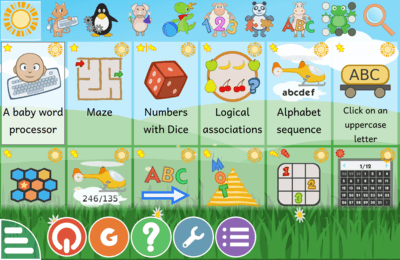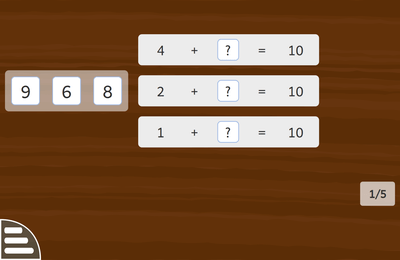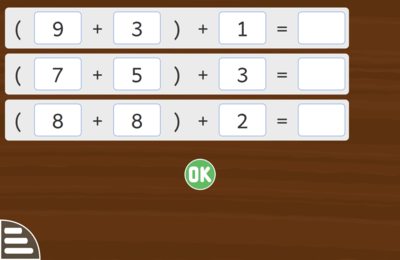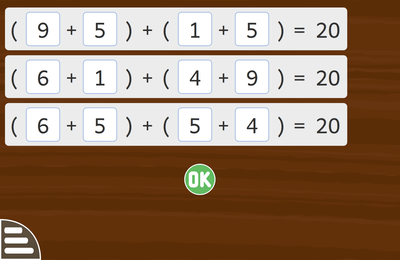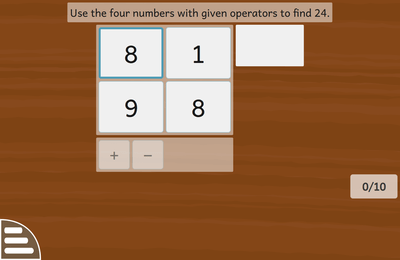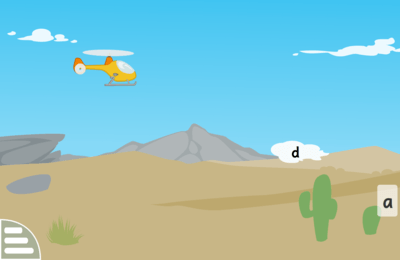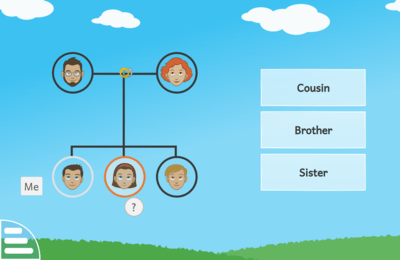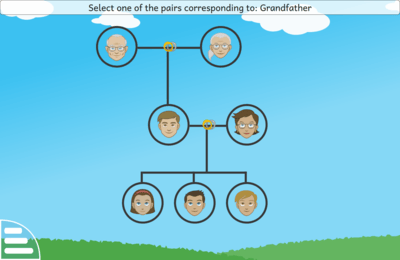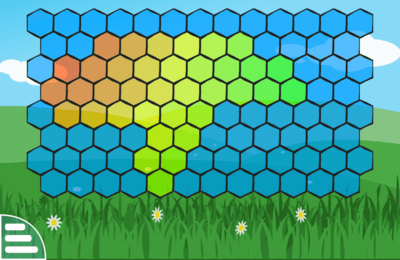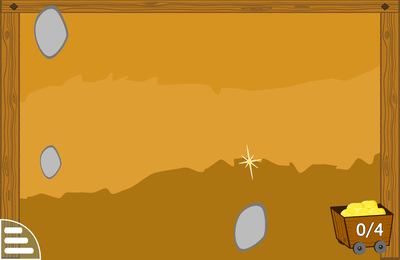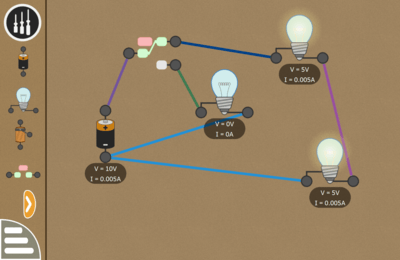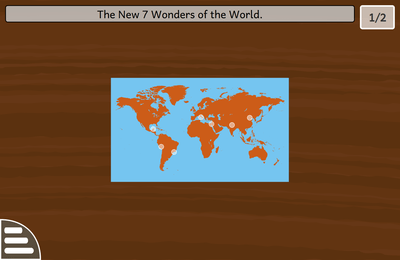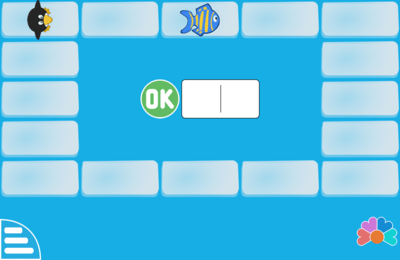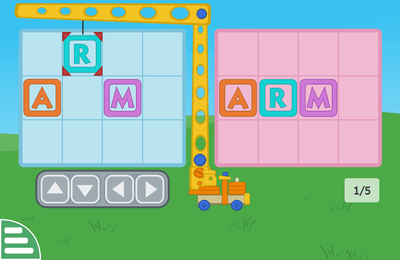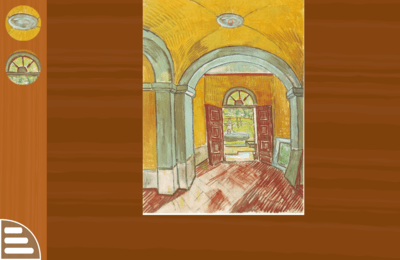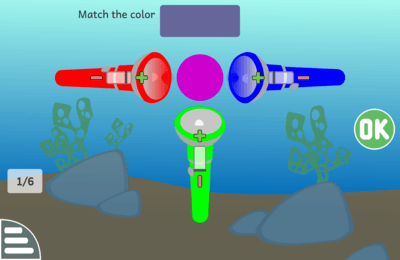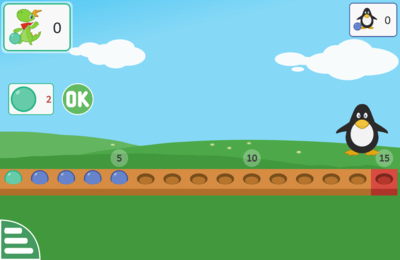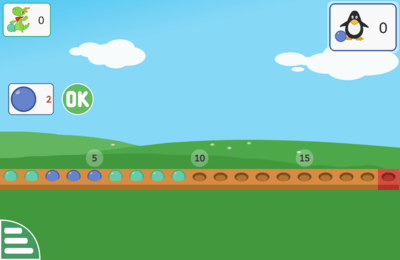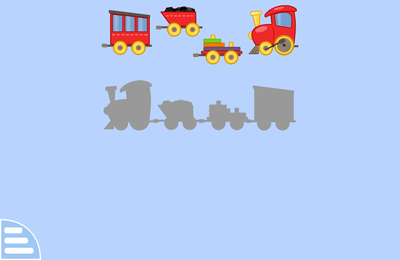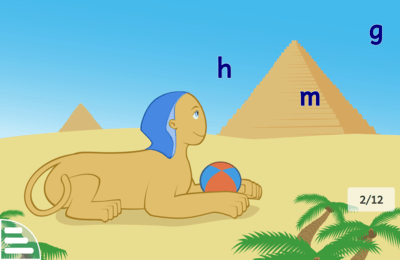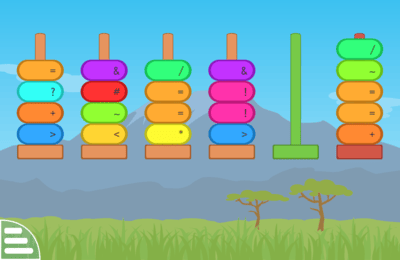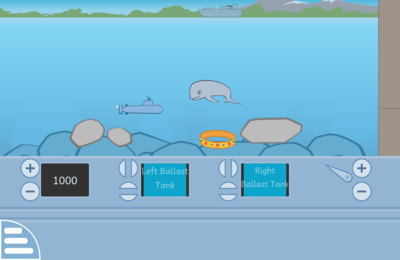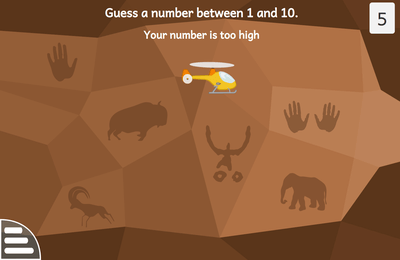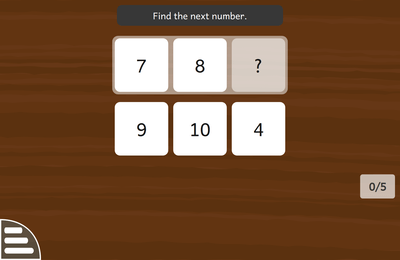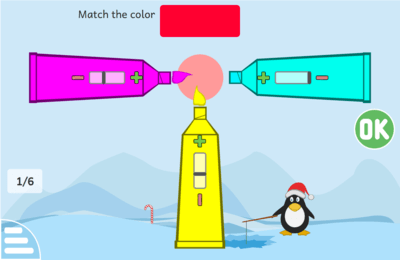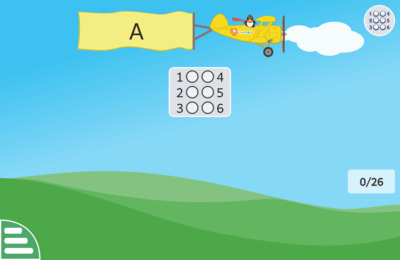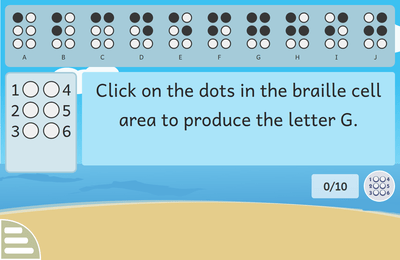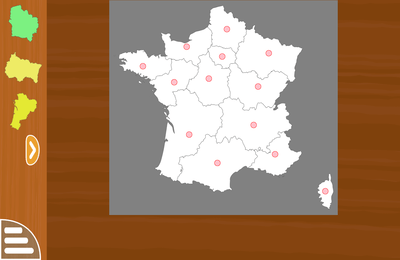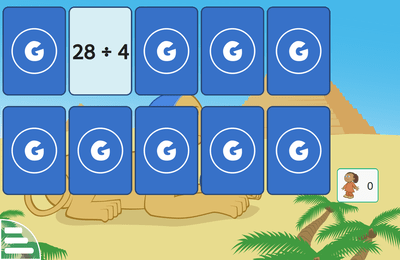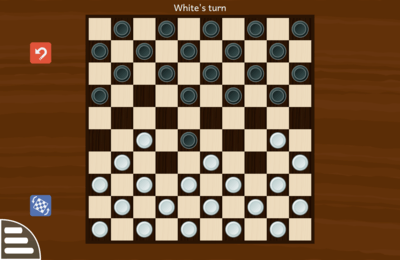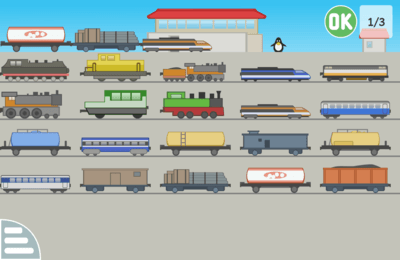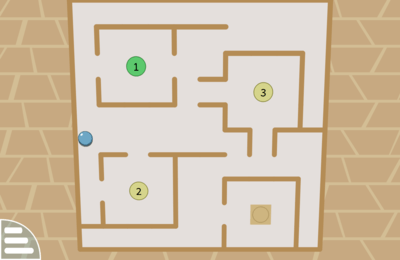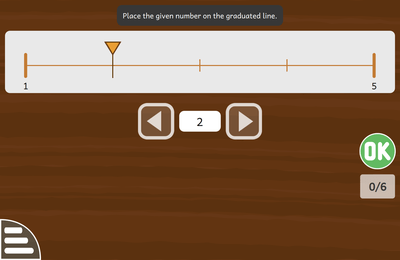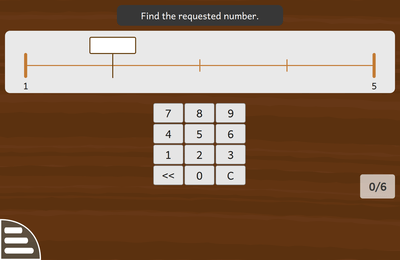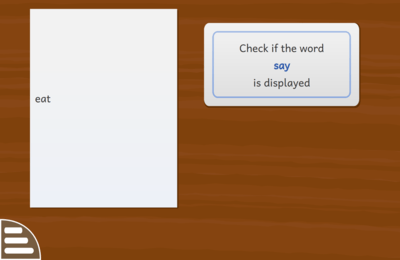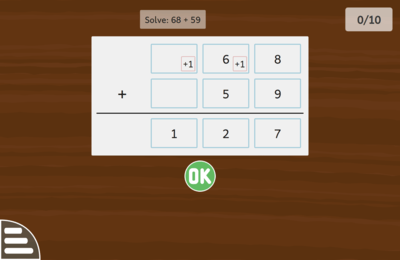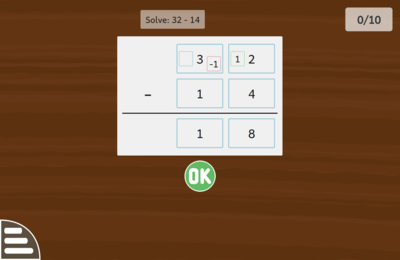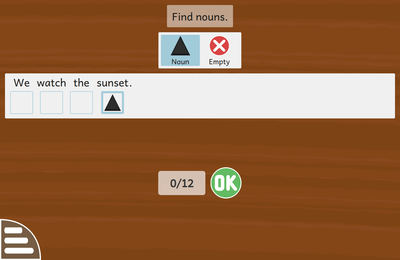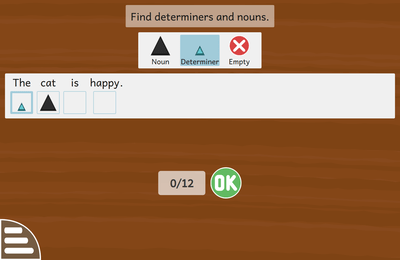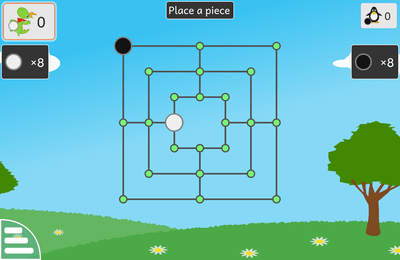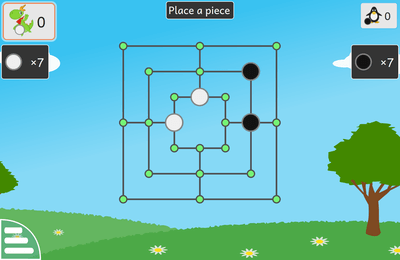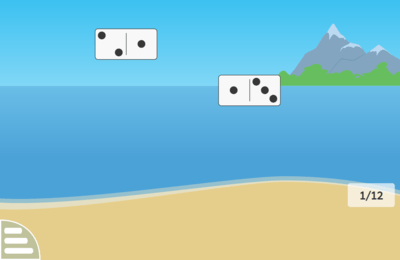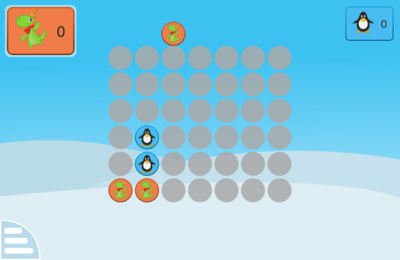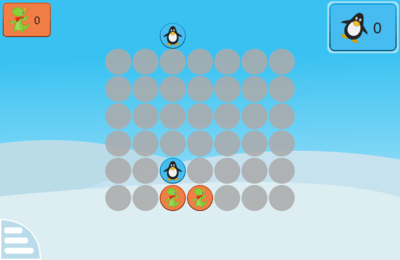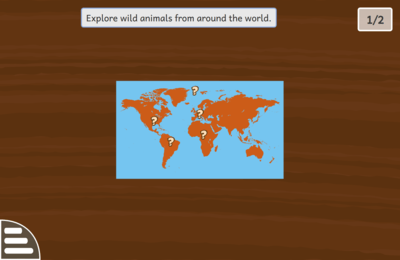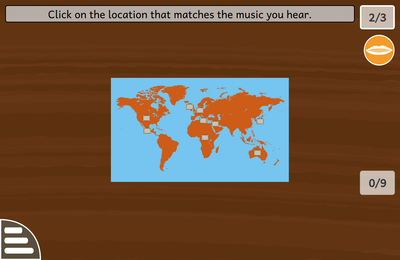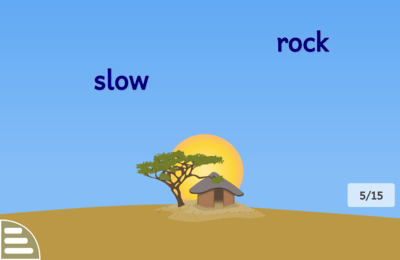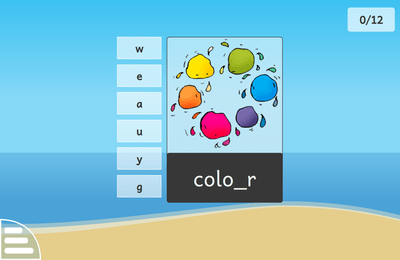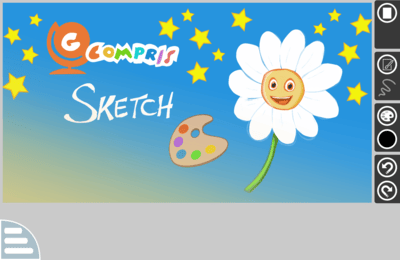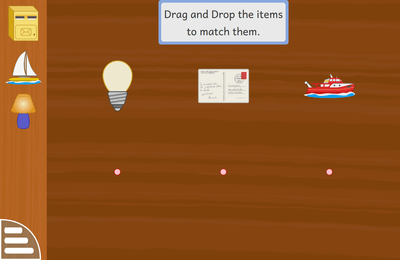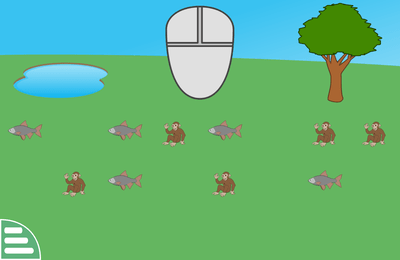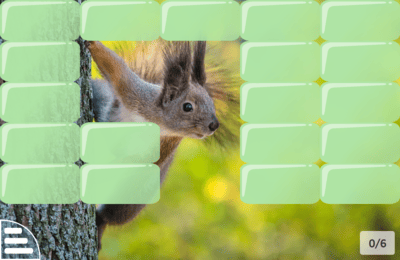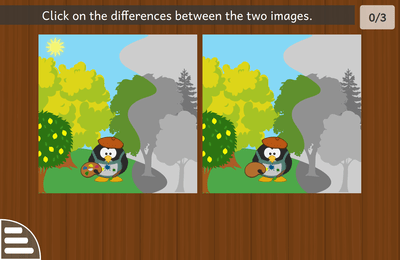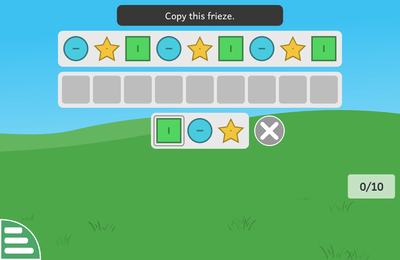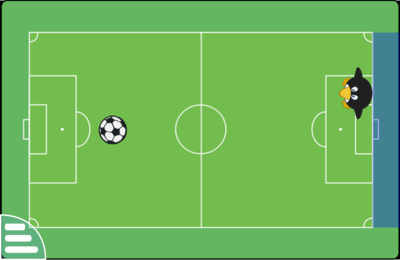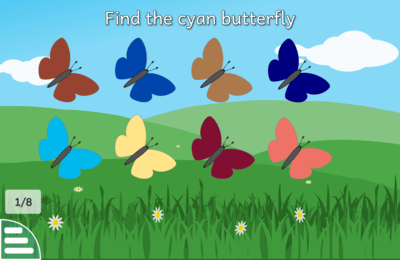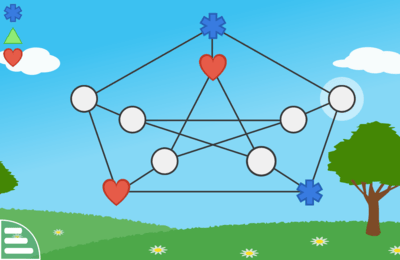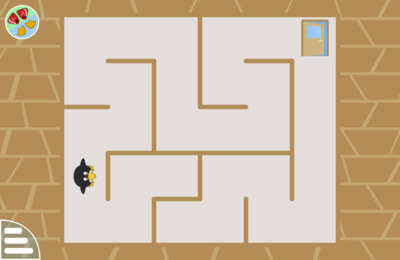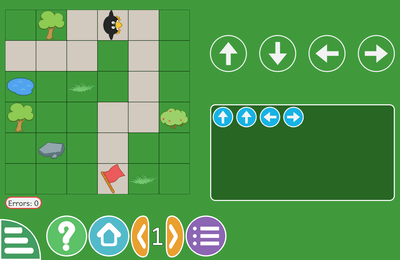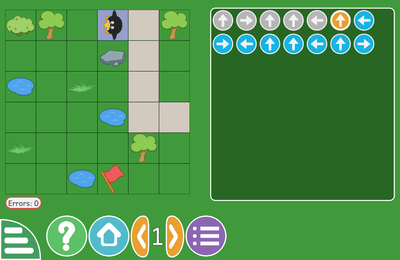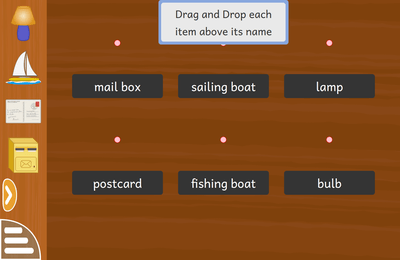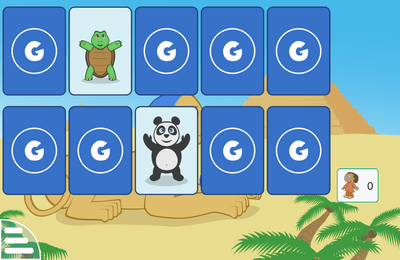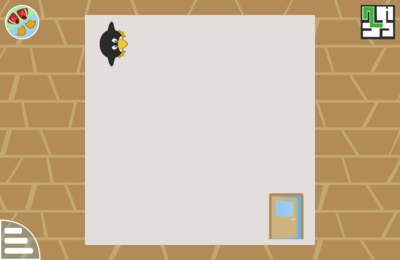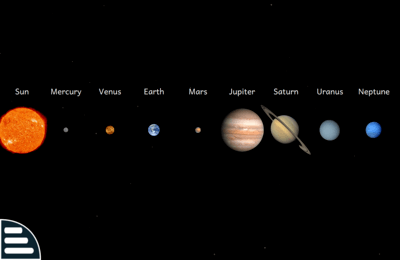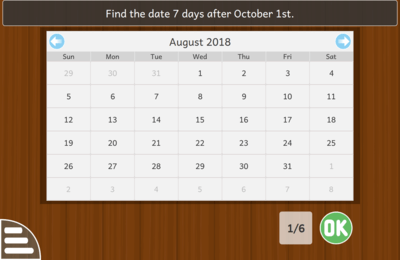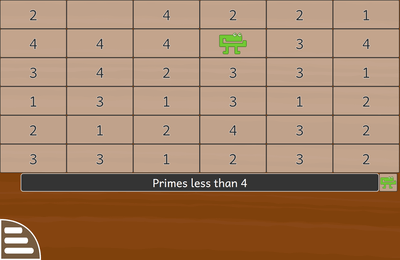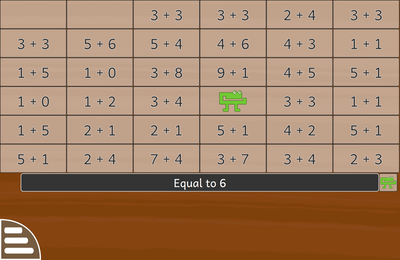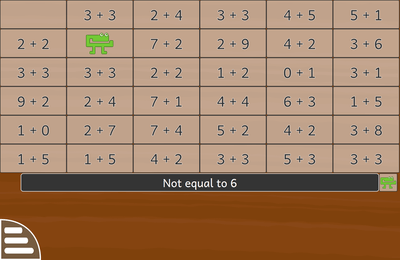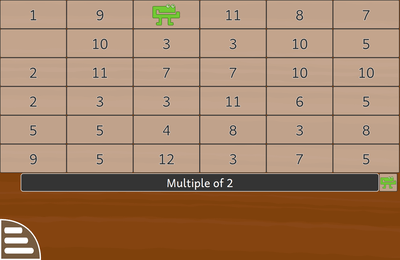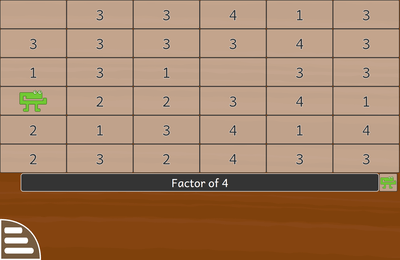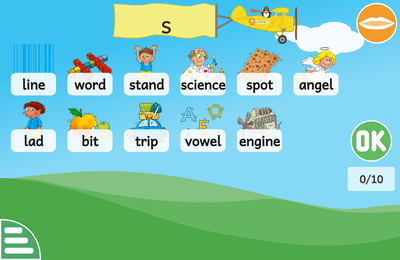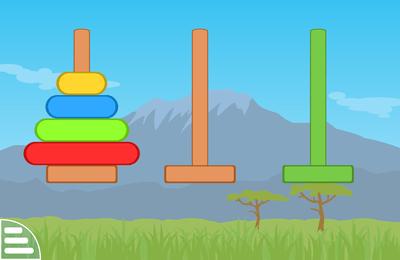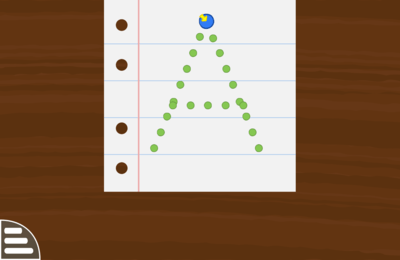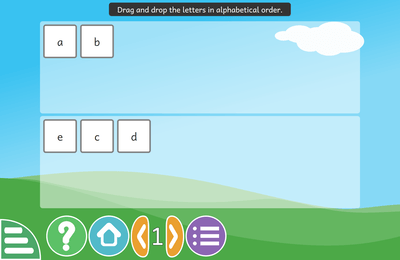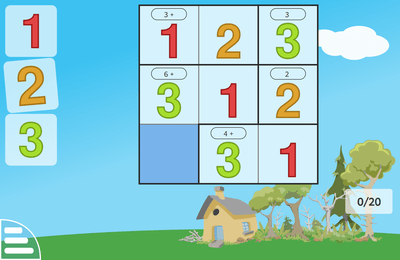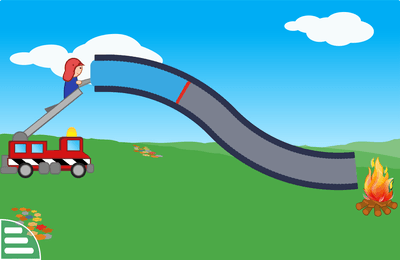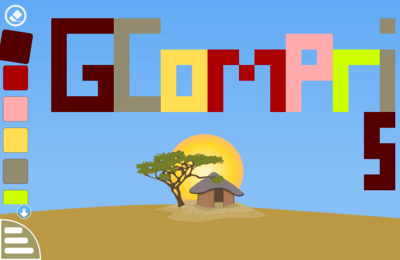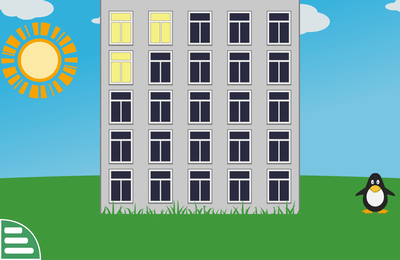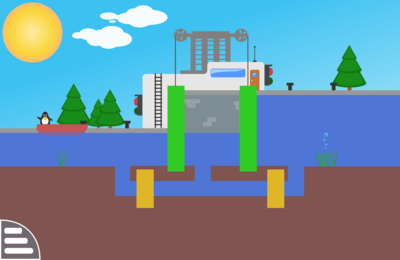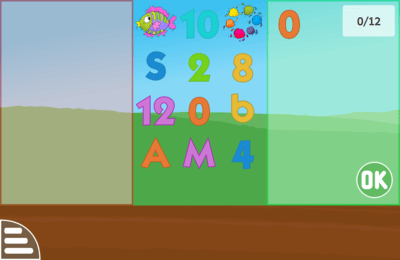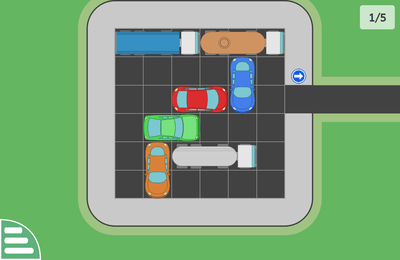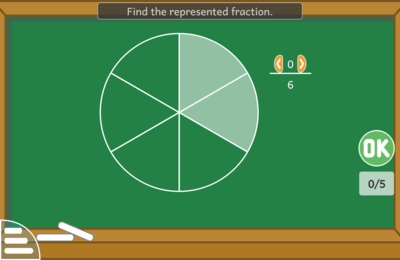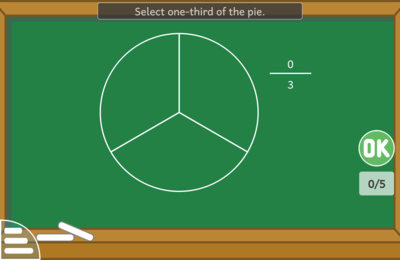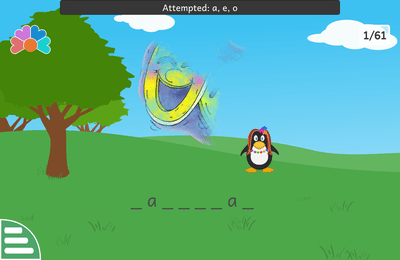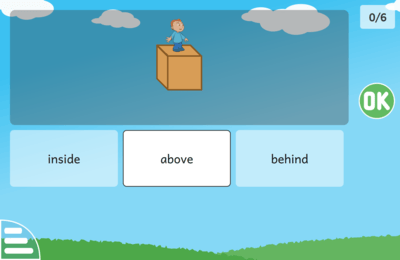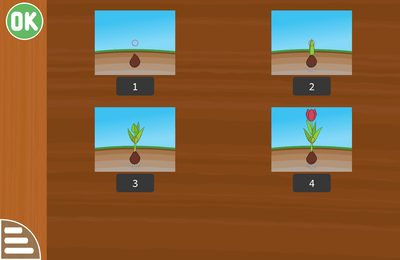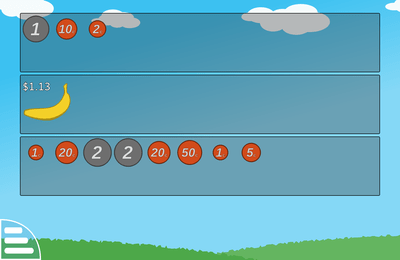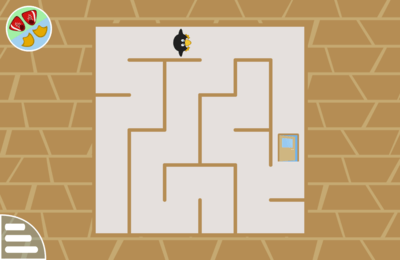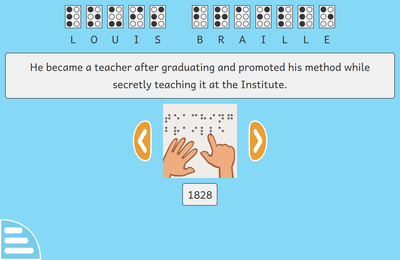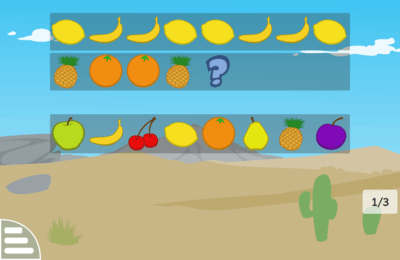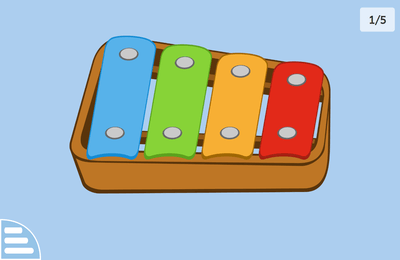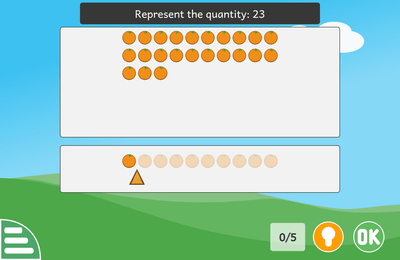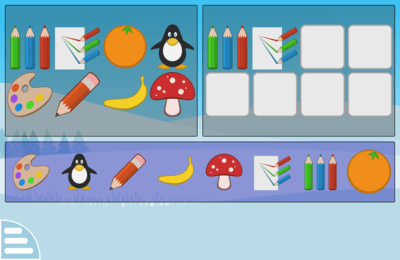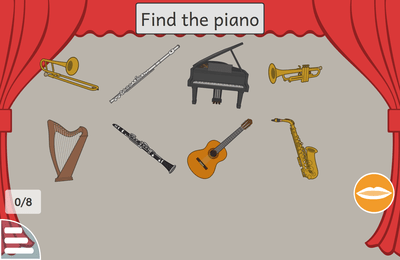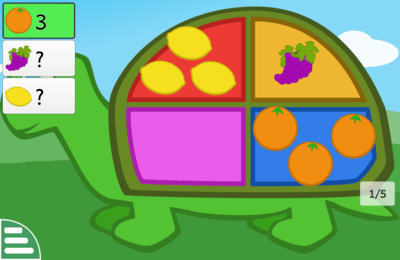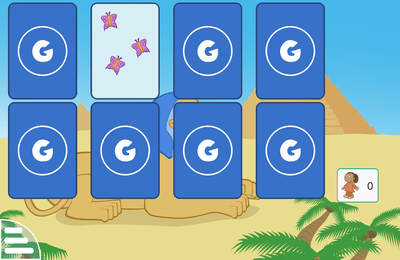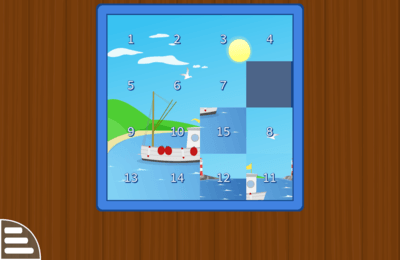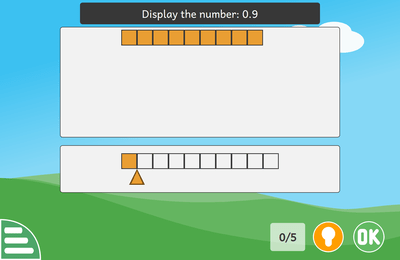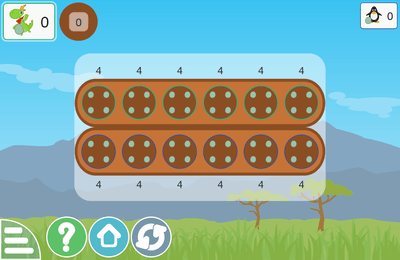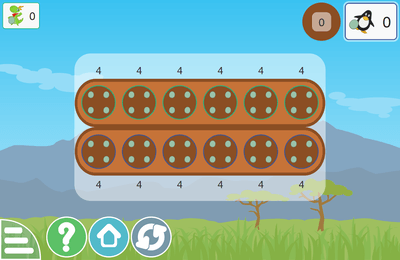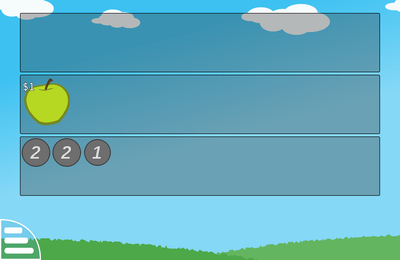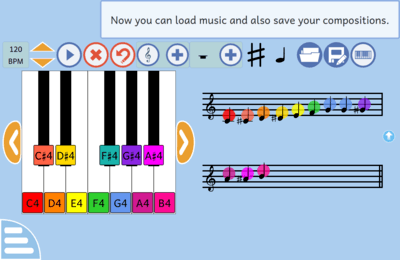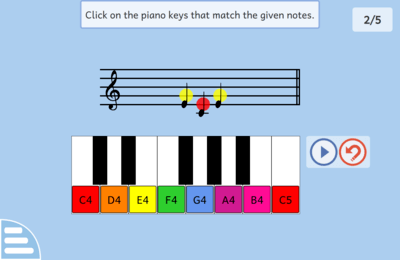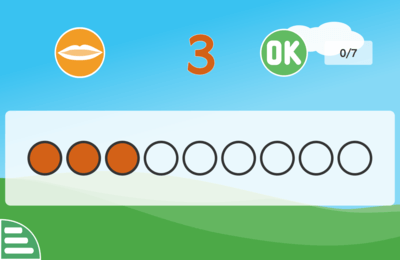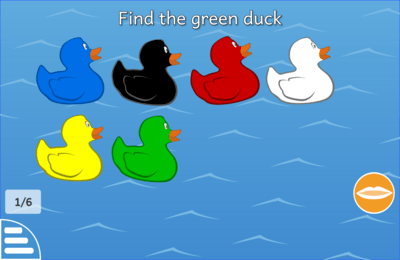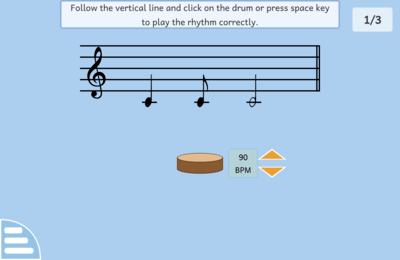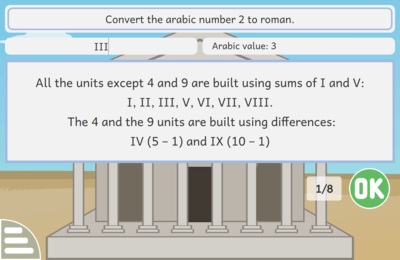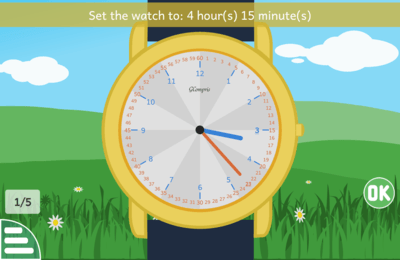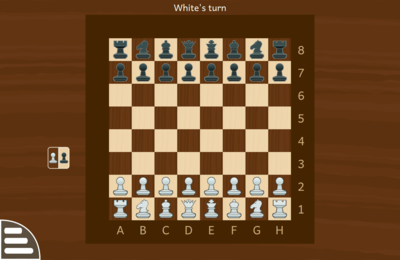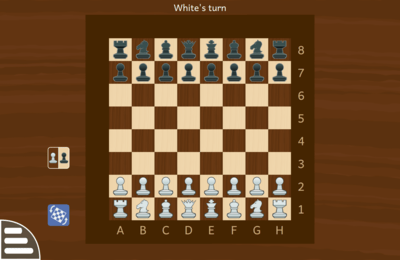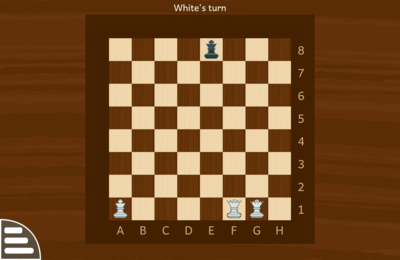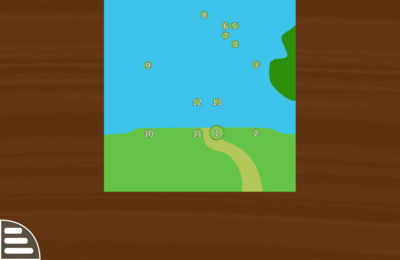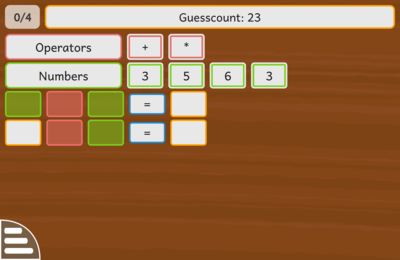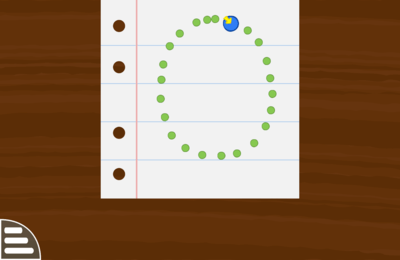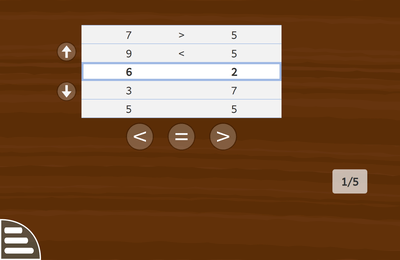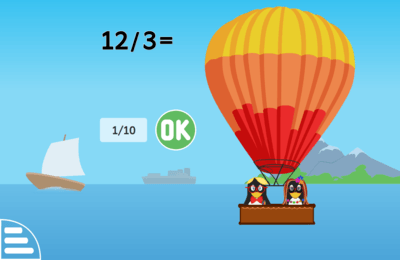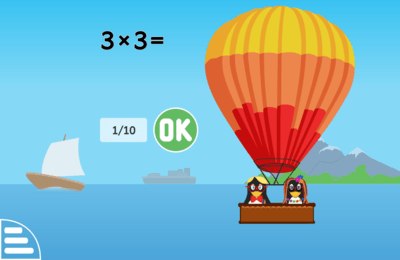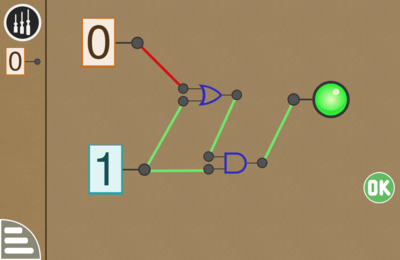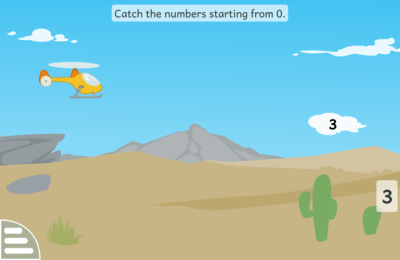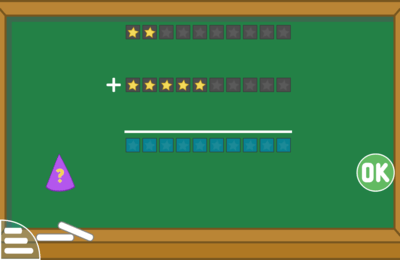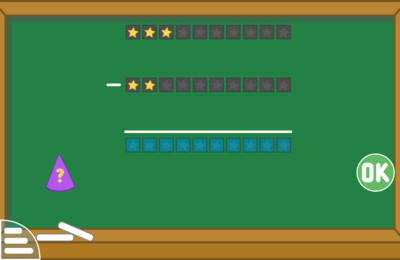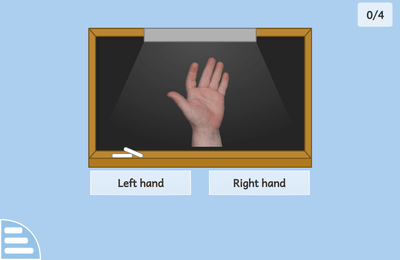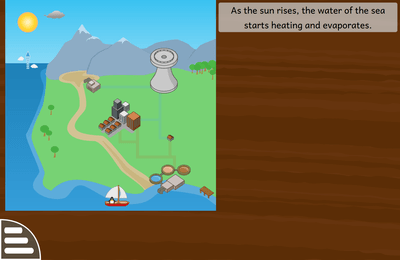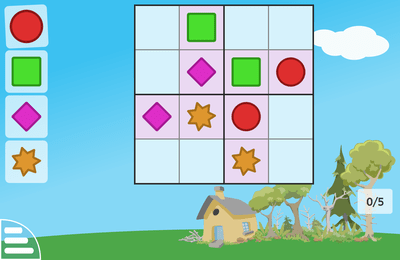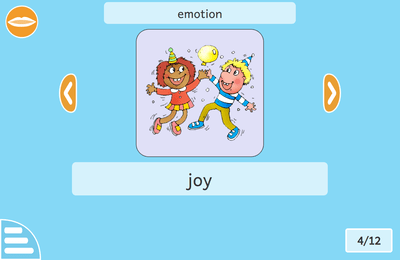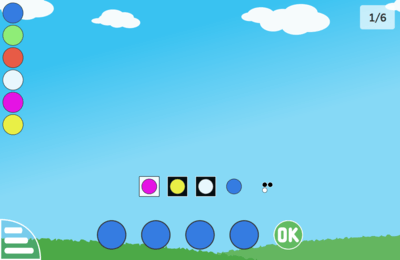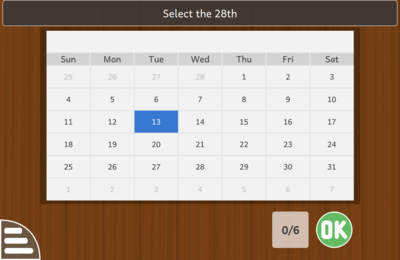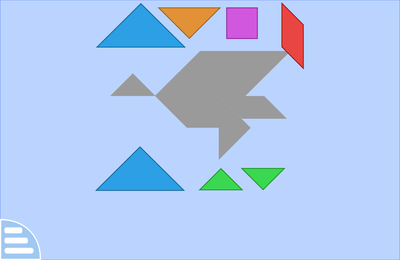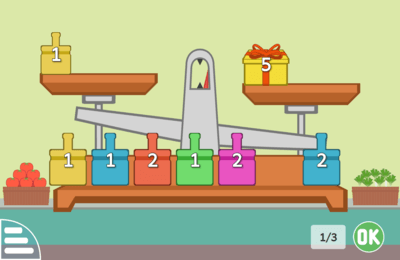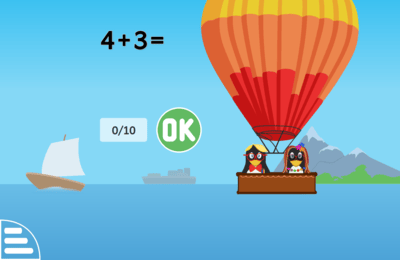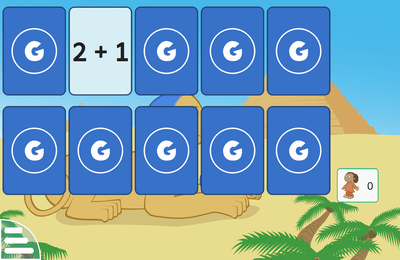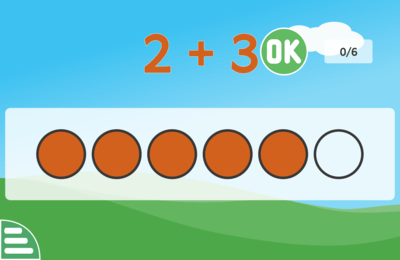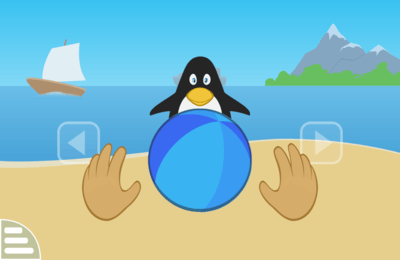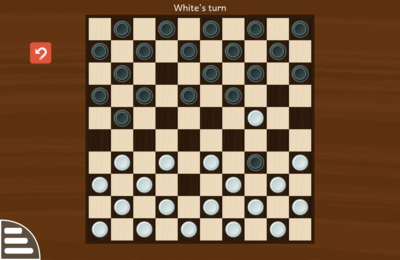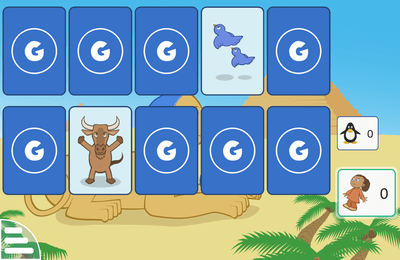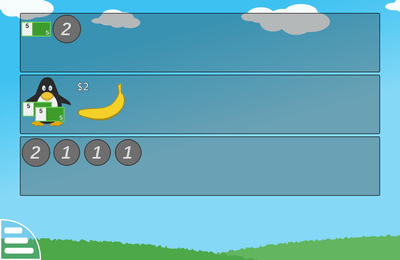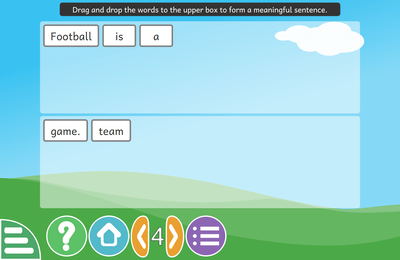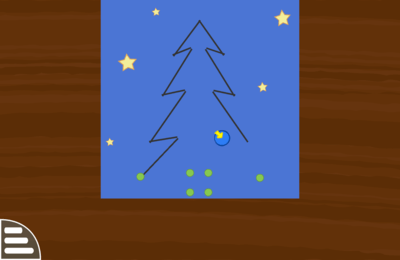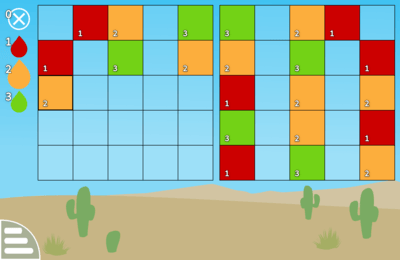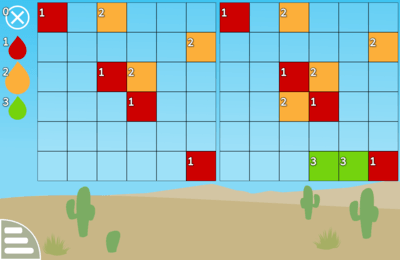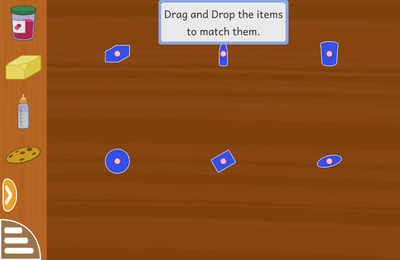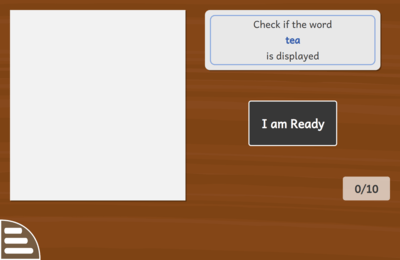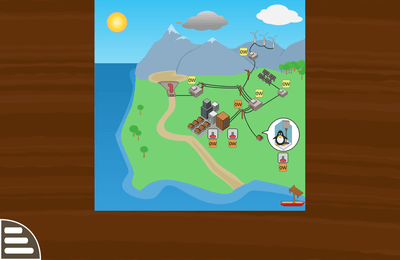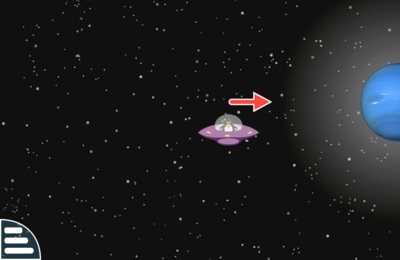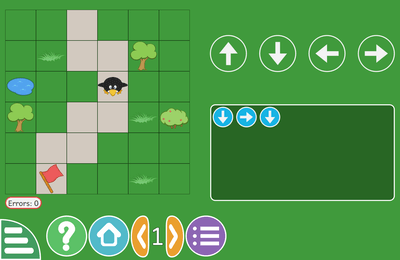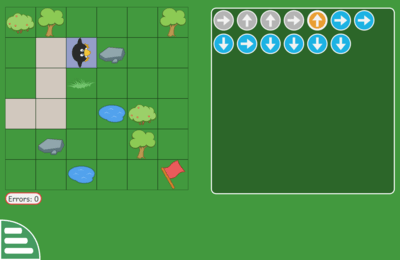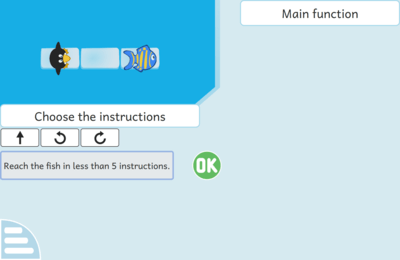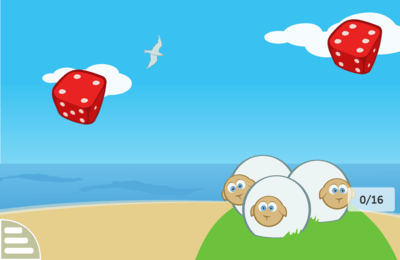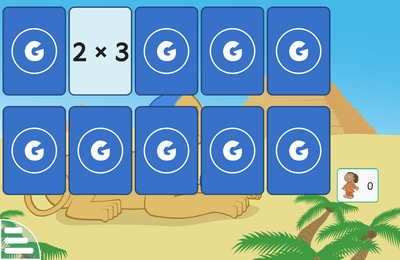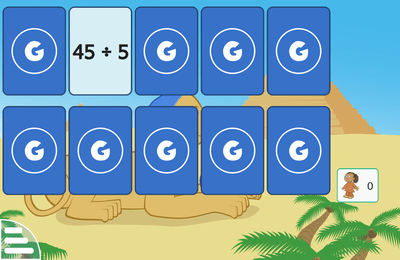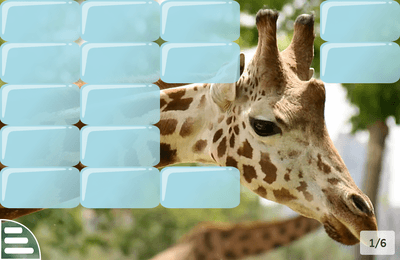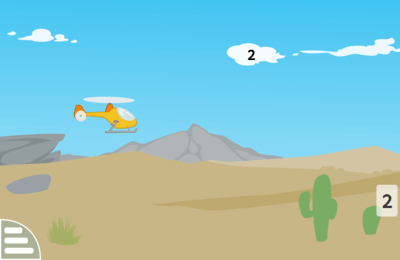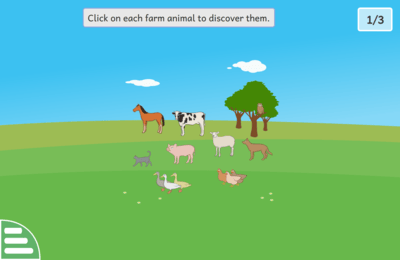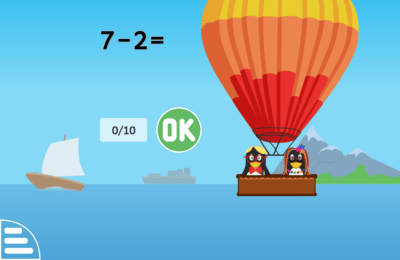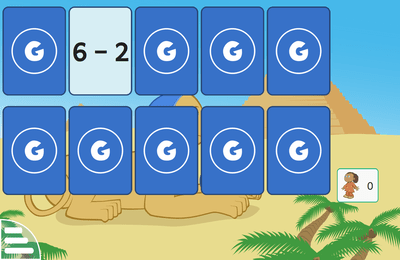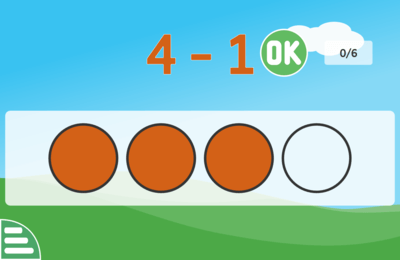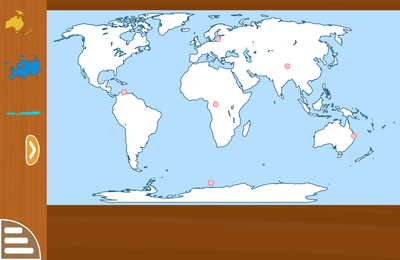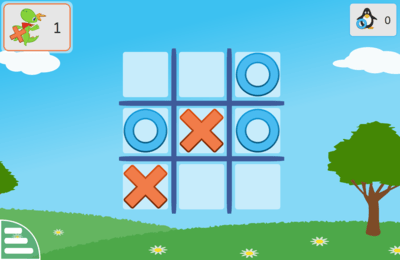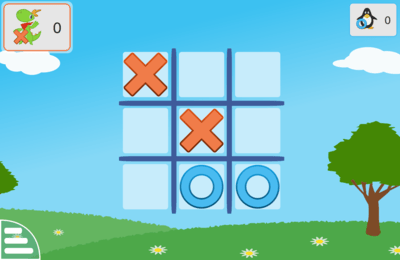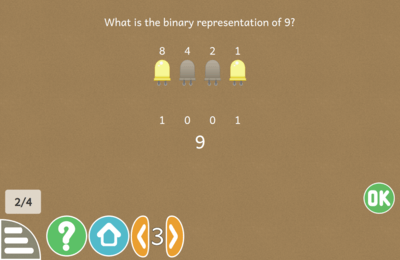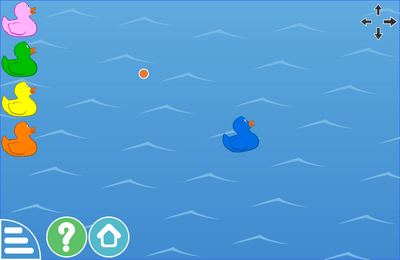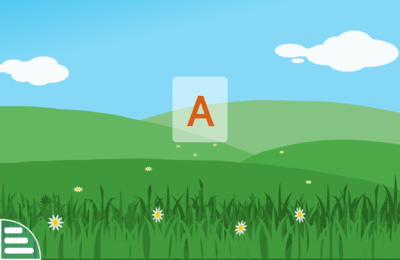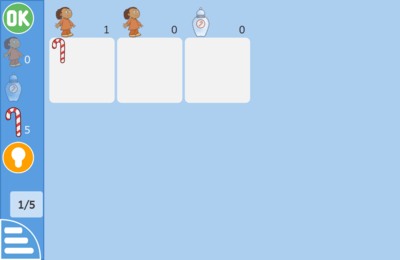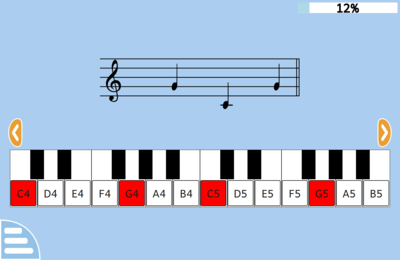Ekran Görüntüleri
Ekranın altında GCompris denetim çubuğu bulunur. Çubuğa dokunarak çubuğu gizleyebileceğini veya gösterebileceğini unutma.
Aşağıdaki simgeler görüntülenir:
(her simgenin yalnızca geçerli etkinlikte varsa görüntülendiğini unutma)
- Ana Sayfa — Bir etkinlikten çık, menüye geri dön (Kontrol + W veya Vazgeç düğmesi)
- Oklar — Geçerli düzeyi görüntüle. Başka bir düzey seçmek için tıkla
- Dudaklar — Soruyu yinele
- Soru İşareti — Yardım
- Yeniden Yükle — Etkinliği yeniden başlat
- Araç — Yapılandırma menüsü
- Üç satır — Etkinlik ayarları menüsü
- G — GCompris Hakkında
- Çık — GCompris’ten çık (Kontrol + Q)
- 1, 2 veya 3 sarı yıldız — 2 ile 6 yaş arası
- 1, 2 veya 3 kırmızı yıldız — 7 yaş ve üstü
Klavye kısayolları:
- Kontrol + B: Denetim çubuğunu göster veya gizle
- Kontrol + F; Tam ekranı aç/kapat
- Kontrol + S: Etkinlik bölümü çubuğunu aç/kapat
Tüm satırlar tamamlandığında, yanıtları doğrulamak için OK düğmesine bas. Bazı yanıtlar yanlışsa ilgili satırlarda bir çarpı simgesi görünecektir. Hataları düzeltmek için yanlış numaralara tıklayarak bunları kaldır ve önceki adımları yinele.
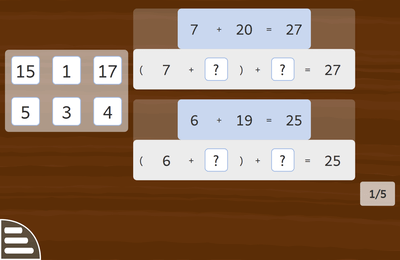
math arithmetic tens_complement_use
Samarth Raj , Johnny Jazeix & Timothée Giet
Tüm satırlar tamamlandığında, yanıtları doğrulamak için OK düğmesine bas. Bazı yanıtlar yanlışsa ilgili satırlarda bir çarpı simgesi görünecektir. Hataları düzeltmek için yanlış numaralara tıklayarak bunları kaldır ve önceki adımları yinele.
Klavye kontrolleri:
- Oklar: Sayılar ve işleçler arasında dolaş
- Boşluk, Dönüş veya Giriş: Geçerli değeri/işleci seç veya seçimini kaldır
- İşleçler (+, −, *, /): İşleç seç
- Sil veya Geri Sil: Son işlemi iptal et
- Sekme düğmesi: Sayılar ve işleçler arasında geçiş yap
Klavye kontrolleri:
- Oklar: Helikopteri hareket ettir
İlişkileri belirtmek için daireler çizgilerle bağlanmıştır. Evli çiftler bağlantıda bir yüzük ile işaretlenmiştir.
Beyaz çemberdeki kişi sensin. Turuncu daire içindeki kişiyi çağırırken kullanman gereken adı seç.
İlişkileri işaretlemek için daireler çizgilerle birbirine bağlanmıştır. Evli çiftler bağlantıda bir halkayla işaretlenmiştir.
Belirtilen ilişkiye sahip bir çift aile üyesine tıkla.
Külçeyi topladıktan sonra, yeniden uzaklaştırmak için fare tekerleğini veya kıstırma hareketini kullan. Minimum yakınlaştırma düzeyine ulaştığında, toplanacak bir sonraki altın külçeyi gösteren başka bir ışıltı görünecektir. Düzeyi tamamlamak için yeterince külçe toplamalısın.
Ekranın sağ alt köşesindeki vagon, sana önceden toplanan külçelerin sayısını ve bu düzeyde toplanacak toplam külçe sayısını söyleyecektir.
- realrainbow.ogg — yeni bir altın külçe göründüğünde kullanılır
- metalpaint.wav — bir altın külçe toplandığında kullanılır
- "Chichen Itza 3" by Daniel Schwen (https://commons.wikimedia.org/wiki/File:Chichen_Itza_3.jpg), CC BY-SA 4.0
- "1 cristor redentor 2014" by Chensiyuan (https://commons.wikimedia.org/wiki/File:1_cristor_redentor_2014.jpg), CC BY-SA 4.0
- "Taj Mahal, Agra, India" by Yann (https://commons.wikimedia.org/wiki/File:Taj_Mahal,_Agra,_India.jpg), CC BY-SA 4.0
Klavye kontrolleri:
- Oklar: Seçili ögeyi taşı
- Boşluk veya Giriş veya Sekme: Sonraki ögeyi seç
- "Chateau de Chenonceau 2008" by Ra-smit (https://commons.wikimedia.org/wiki/File:Chateau_de_Chenonceau_2008.jpg), CC BY-SA 3.0
- "Egeskov Slot spejling" by Malene Thyssen (https://commons.wikimedia.org/wiki/File:Egeskov_Slot_spejling.jpg), CC BY-SA 3.0
- "Eilean Donan castle - 95mm" by Guillaume Piolle (https://commons.wikimedia.org/wiki/File:Eilean_Donan_castle_-_95mm.jpg), CC BY 3.0
- "DK Fanoe Windmill01" by Cnyborg (https://commons.wikimedia.org/wiki/File:DK_Fanoe_Windmill01.JPG), CC BY-SA 3.0
- "Pyramids at Gizah" by Ricardo Liberato (https://commons.wikimedia.org/wiki/File:Pyramids_at_Gizah.jpg), CC BY-SA 2.0
- "Louvre 2007 02 24 c" by Benh LIEU SONG (https://commons.wikimedia.org/wiki/File:Louvre_2007_02_24_c.jpg), CC BY-SA 3.0
- "Nagoya Castle(Edit2)" by Base64 (https://commons.wikimedia.org/wiki/File:Nagoya_Castle(Edit2).jpg), CC BY-SA 3.0
- "NotreDameDeParis" by Sanchezn (https://commons.wikimedia.org/wiki/File:NotreDameDeParis.jpg), CC BY-SA 3.0
- "Castle Neuschwanstein" by Softeis (https://commons.wikimedia.org/wiki/File:Castle_Neuschwanstein.jpg), CC BY-SA 3.0
- "Sydney Opera House - Dec_2008" by David Iliff (https://commons.wikimedia.org/wiki/File:Sydney_Opera_House_-_Dec_2008.jpg), CC BY-SA 3.0
- "Taj Mahal in March 2004" by Dhirad (https://commons.wikimedia.org/wiki/File:Taj_Mahal_in_March_2004.jpg), CC BY-SA 3.0
- "Tour Eiffel Wikimedia Commons" by Benh LIEU SONG (https://commons.wikimedia.org/wiki/File:Tour_Eiffel_Wikimedia_Commons.jpg), CC BY-SA 3.0
- "Tower Bridge London Feb 2006" by David Iliff (https://commons.wikimedia.org/wiki/File:Tower_Bridge_London_Feb_2006.jpg), CC BY-SA 4.0
Meşaleler üzerindeki sürgüleri hareket ettirerek veya + ve − düğmelerine tıklayarak rengi değiştir. Daha sonra yanıtını doğrulamak için OK düğmesine tıkla.
Açık renkleri karıştırmak, boya renklerini karıştırmanın tam tersidir. Ne kadar çok ışık eklersen ortaya çıkan renk o kadar açık olur. Işığın ana renkleri kırmızı, yeşil ve mavidir.
Zorluk düzeyini kendin seçmek için ok düğmelerini kullanabilirsin. Düzeyi yükselttiğinde Tux daha iyi oynayacaktır.
Klavye kontrolleri:
- Oklar: Dolaş
- Boşluk: Bir öge seç
- Sekme: Soruyu yinele
Klavye kontrolleri:
Motor
- D veya Sağ ok: Hızı artır
- A veya Sol ok: Hızı azalt
- W veya Yukarı Ok: Merkezi balast tankını doldurmasını aç/kapat
- S veya Aşağı Ok: Merkezi balast tankının yıkamasını aç/kapat
- R: Sol balast tankının dolumunu aç/kapat
- F: Sol balast tankının yıkamasını aç/kapat
- T: Sağ balast tankının dolumunu aç/kapat
- G: Sağ balast tankının yıkamasını aç/kapat
- +: Dalış düzlemlerinin açısını artır
- —: Dalış uçaklarının açısını azalt
Klavye kontrolleri:
- Oklar: Dolaş
- Boşluk: Bir öge seç
- Sekme: Soruyu yinele
Klavye kontrolleri:
- Rakamla: Bir sayı gir
- Geri Sil: Bir sayı sil
Boya tüplerindeki sürgüleri hareket ettirerek veya + ve − düğmelerine tıklayarak rengi değiştir. Daha sonra yanıtını doğrulamak için OK düğmesine tıkla.
Boyalar ve mürekkepler, üzerine düşen ışığın farklı renklerini emerek gördüklerinden çıkarır. Ne kadar çok mürekkep eklersen, o kadar çok ışık emilir ve elde edilen renk o kadar koyu olur. Yalnızca 3 ana rengi karıştırarak birden fazla yeni renk elde edebiliriz. Boya / mürekkep için ana renkler camgöbeği (özel bir mavi tonu), macenta (özel bir pembe tonu) ve sarıdır.
Klavye kontrolleri:
- Boşluk: Braille grafiğini aç/kapat
Mavi Braille hücre simgesine tıklayarak Braille tablosunu açabilirsin.
Klavye kontrolleri:
- Basamaklar: 1 ile 6 ya karşılık gelen noktaları seç/seçimi kaldır
- Boşluk: Braille grafiğini aç/kapat
Klavye kontrolleri:
- Oklar: Dolaş
- Boşluk veya Giriş: Seçili kartı çevir
Bitişik karede rakibin taşı varsa ve hemen arkasındaki kare boşsa taş üstünden atlanarak ele geçirilebilir (ve taş oyundan çıkarılabilir)..
Yalnızca tahtadaki koyu renkli kareler kullanılabilir. Bir taş yalnızca çapraz ve boş olan kareye hareket ettirilebilir. Taşı almak zorunludur. Taşı kalmayan veya engellendiğinden hareket edemeyen oyuncu, oyunu kaybeder.
Bir kişi krallar sırasına (en uzakta sondaki sıra) geçerse kral olur ve taşın üstüne bir taş daha koyularak işaretlenir. Geriye doğru hareket etme özelliği de dahil ek güçler edinir. Bir kralın yakalayabileceği çapraz bir parça varsa, köşegen boyunca istediği mesafeyi kat edebilir ve hemen ötesinde boş olan karelerden birine atlayarak rakibinin taşını alabilir.
Damanın bu sürümü, uluslararası dama kurallarına uygundur.
Klavye denetimleri:
- Oklar: Örnek ve yanıt alanında dolaş
- Boşluk: Örneklerden yanıt alanına bir öge ekle veya yanıt alanındaki iki ögeyi birbirleriyle değiştir
- Sil veya Geri Sil: Seçili ögeyi yanıt alanından kaldır
- Giriş veya Dönüş: Yanıtını gönder
Etkinlik ayarları menüsünde öntanımlı “Yerleşik” düzey kümesi ile kendin tanımlayabileceğin bir düzey kümesi (“Kullanıcı”) arasında seçim yapabilirsin. Bir düzey kümesi oluşturmak için “Kullanıcı” düzey kümesini seç ve ilgili düğmeye tıklayarak düzey düzenleyicisini başlat.
Düzey düzenleyicisinde kendi düzeylerini oluşturabilirsin. Düzenleyicide o anda etkin olan düzeyin harita hücrelerini değiştirmek için yandaki düzenleme araçlarından birini seç:
- Çapraz: Bir harita hücresini tümüyle temizle
- Yatay Duvar: Bir hücrenin alt kenarına yatay bir duvar ekle/kaldır
- Dikey Duvar: Bir hücrenin sağ kenarına dikey bir duvar ekle/kaldır
- Boşluk: Hücreye boşluk ekle çıkar
- Top: Topun başlangıç konumunu ayarla
- Kapı: Kapı konumunu ayarla
- İletişim: Bir iletişim düğmesi ekle/kaldır. Döndürme kutusu ile temas düğmesinin değerini ayarlayabilirsin. Bir harita üzerinde bir defadan fazla değer ayarlamak olanaklı değildir.
Düzenleyici görünümünün yan tarafındaki “Sına” düğmesine tıklayarak değiştirilmiş bir düzeyi sınayabilirsin. Çubuktaki ana sayfa düğmesine tıklayarak veya klavyendeki Vazgeç düğmesine veya taşınabilir aygıtındaki geri düğmesine basarak sınama kipinden çıkabilirsin.
Düzenleyicide, çubuk üzerindeki ok düğmelerini kullanarak o anda düzenlenen düzeyi değiştirebilirsin. Düzenleyiciye geri döndüğünde, geçerli düzeyi düzenlemeyi sürdürebilir ve gerekirse yeniden sınayabilirsin.Düzeyi tamamladığında “Kaydet” düğmesine basarak düzeyi kaydedebilirsin.
Etkinlik ayarlarına geri dönmek için çubuktaki ana sayfa düğmesine tıklayabilirsin veya klavyendeki Vazgeç düğmesine veya taşınabilir aygıtındaki geri düğmesine basabilirsin.
Son olarak, düzey kümesini yüklemek için “Kaydedilmiş Düzeyleri Yükle” düğmesine tıkla.
Klavye kontrolleri:
- Sağ ve Sol oklar: İmleci hareket ettir
- Boşluk, Dönüş veya Giriş: Yanıtını doğrula
Klavye kontrolleri:
- Rakamlar: Rakamlar gir
- Geri Sil: Son basamağı sil
- Sil: Yanıtını sıfırla
- Boşluk, Dönüş veya Giriş: Yanıtını doğrula
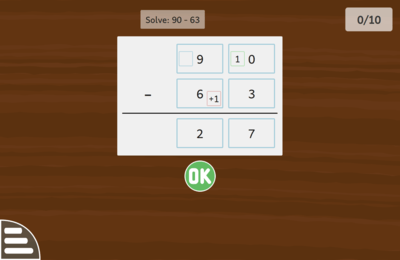
math arithmetic vertical_subtraction_compensation
Bruno ANSELME & Timothée Giet
Listeden dilbilgisi sınıfını seç, ardından bir sözcüğün altındaki kutuyu seç ve sınıfı ona ata.
Sınıf eşleşmiyorsa kutuyu boş bırak.
Klavye kontrolleri:
- Yukarı/Aşağı ok veya Sekme düğmesi: Sınıflar ve sözcükler arasında geçiş yap
- Sağ/Sol ok: Sınıflardaki veya sözcüklerdeki ögeleri seç
- Boşluk: Seçili sınıfı seçili sözcüğe ata ve ardından bir sonraki sözcüğü seç
- Geri Sil: Önceki sözcüğü seç
- Giriş: Yanıtını doğrula
Listeden bir dilbilgisi sınıfı seç, ardından bir sözcüğün altındaki kutuyu seç ve sınıfı ona ata.
Eşleşen sınıf yoksa kutuyu boş bırak.
Klavye kontrolleri:
- Yukarı/Aşağı ok veya Sekme düğmesi: Sınıflar ve sözcükler arasında geçiş yap
- Sağ/Sol ok: Sınıflardaki veya sözcüklerdeki ögeleri seç
- Boşluk: Seçili sınıfı seçili sözcüğe ata ve ardından bir sonraki sözcüğü seç
- Geri Sil: Önceki sözcüğü seç
- Giriş: Yanıtını doğrula
Zorluk düzeyini kendin seçmek için ok düğmelerini kullanabilirsin. Düzeyi yükselttiğinde Tux daha iyi oynayacaktır.
Klavye kontrolleri:
- Basamaklar: Yanıtını yaz
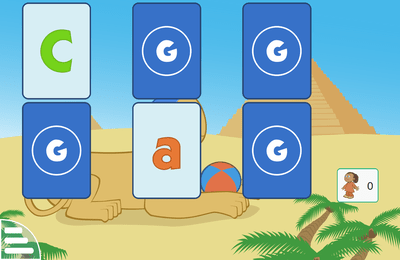
reading letters memory-case-association
Aman Kumar Gupta & Timothée Giet
Klavye kontrolleri:
- Oklar: Dolaş
- Boşluk veya Giriş: Seçili kartı çevir
Yatay (yatar), dikey (ayakta) veya çapraz olarak 4 jetondan oluşan bir çizgi oluşturabilirsin.
Zorluk düzeyini kendin seçmek için ok düğmelerini kullanabilirsin. Düzeyi yükselttiğinde Tux daha iyi oynayacaktır.
Klavye kontrolleri:
- Sol ok: Jetonu sola hareket ettirir
- Sağ ok: Jetonu sağa hareket ettirir
- Boşluk veya Aşağı ok: Jetonu bırakır
Yatay (yatar), dikey (ayakta) veya çapraz olarak 4 jetondan oluşan bir çizgi oluşturabilirsin.
Klavye kontrolleri:
- Sol ok: Jetonu sola hareket ettirir
- Sağ ok: Jetonu sağa hareket ettirir
- Boşluk veya Aşağı ok: Jetonu bırakır
Birinci düzeyde, oyuncular ekrandaki her hayvanı keşfederler. Soru işaretine tıkla ve hayvan hakkında bilgi al, adının ne olduğunu ve neye benzediğini öğren. Bu bilgilere iyi çalış çünkü 2. düzeyde sınanacaksın.
İkinci düzeyde, rastgele bir metin görüntülenir ve metinle eşleşen hayvana tıklaman gerekir.
Birinci düzeyde, dünyanın dört bir yanındaki müzikleri keşfetmenin tadını çıkar. O bölgedeki müzik hakkında bilgi edinmek için her bir bavulun üzerine tıkla ve kısa bir örnek dinle. İyi çalış çünkü 2. ve 3. düzeylerde sınanacaksın.
İkinci düzeyde bir müzik örneği duyacaksın ve bu müziğe karşılık gelen konumu seçmelisin. Müziği yeniden dinlemek istersen çal düğmesine tıkla.
Üçüncü düzeyde, ekrandaki metin açıklamasına uyan konumu seçmelisin.
- "Onalaska-Practice6" by Tom Harpel (https://commons.wikimedia.org/wiki/File:Onalaska-Practice6.jpg), CC BY 2.0
- "Australia Aboriginal Culture 009" by Steve Evans (https://commons.wikimedia.org/wiki/File:Australia_Aboriginal_Culture_009.jpg), CC BY 2.0
- "Lunny irvine o flynn glackin" by candyschwartz (https://commons.wikimedia.org/wiki/File:Lunny_irvine_o_flynn_glackin.jpg), CC BY 2.0
- "08-rock-n-roll" by Karel Schmiedberger (https://commons.wikimedia.org/wiki/File:08-rock-n-roll.ogg), CC BY 3.0
- "The Wind that Shakes the Barley" by peakfiddler (https://commons.wikimedia.org/wiki/File:The_Wind_that_Shakes_the_Barley.ogg), CC BY 3.0
Klavye kontrolleri:
- Sekme: Sözcüğü yinele
Klavye kontrolleri:
- Kontrol + Z: Son eylemi geri al
- Kontrol+Y: Son eylemi geri al
- Kontrol + S: Görseli kaydet
- Kontrol+0: Bir görsel aç
- Kontrol+N, Sil veya Geri Sil: Yeni bir görsel oluştur
Eskiz fırçası konsepti: https://mrdoob.com/projects/harmony/
- "Alpaca" by Dietmar Rabich / Wikimedia Commons (https://commons.wikimedia.org/wiki/File:D%C3%BClmen,_B%C3%B6rnste,_Alpakas_--_2020_--_5338.jpg), CC BY-SA 4.0, changes: cropping, sharpening
- "Pollinationn" by aussiegall (https://commons.wikimedia.org/wiki/File:Pollinationn.jpg), CC BY 2.0, changes: cropping, sharpening
- "Butterfly" by © 2014 Jee & Rani Nature Photography (https://commons.wikimedia.org/wiki/File:Parantica_aglea_at_Nayikayam_Thattu.jpg), CC BY-SA 4.0, changes: non-linear rescaling, cropping, sharpening
- "Calf" by Basile Morin (https://commons.wikimedia.org/wiki/File:Close-up_photograph_of_a_calf%27s_head_looking_at_the_viewer_with_pricked_ears_in_Don_Det_Laos.jpg), CC BY-SA 4.0, changes: cropping, sharpening
- "Camels" by Alexandr frolov (https://commons.wikimedia.org/wiki/File:Camelus_bactrianus_in_western_Mongolia_02.jpg), CC BY-SA 4.0, changes: cropping, sharpening
- "Caterpillar" by Ivar Leidus (https://commons.wikimedia.org/wiki/File:Papilio_machaon_-_Daucus_carota_-_Keila.jpg), CC BY-SA 4.0, changes: cropping, sharpening
- "Chamaeleo chamaeleon Samos Griechenland" by Benny Trapp (https://commons.wikimedia.org/wiki/File:BennyTrapp_Chamaeleo_chamaeleon_Samos_Griechenland.jpg), CC BY 3.0, changes: cropping, sharpening
- "Cheetah" by Charles J. Sharp (https://commons.wikimedia.org/wiki/File:Cheetah_(Acinonyx_jubatus)_female_2.jpg), CC BY-SA 4.0, changes: cropping, sharpening
- "Dolphin" by טל שמע (https://commons.wikimedia.org/wiki/File:Eilat_Dolphin_Reef_(3).jpg), CC BY-SA 4.0, changes: cropping, sharpening, removed a few spots
- "Flying fox" by Andrew Mercer (https://commons.wikimedia.org/wiki/File:Grey_headed_flying_fox_-_AndrewMercer_IMG41848.jpg), CC BY-SA 4.0, changes: cropping, sharpening, removed a few spots
- "Hylobates lar - Kaeng Krachan WB" by JJ Harrison (https://commons.wikimedia.org/wiki/File:Hylobates_lar_-_Kaeng_Krachan_WB.jpg), CC BY 3.0, changes: cropping
- "Goat" by JoachimKohlerBremen (https://commons.wikimedia.org/wiki/File:Walliser_Schwarzhalsziege,_Belalp_2014.jpg), CC BY-SA 4.0, changes: cropping, sharpening
- "Gorilla" by Charles J. Sharp (https://commons.wikimedia.org/wiki/File:Mountain_gorilla_(Gorilla_beringei_beringei)_female_2.jpg), CC BY-SA 4.0, changes: cropping, sharpening
- "Gosling" by Stephan Sprinz (https://commons.wikimedia.org/wiki/File:Graugans-G%C3%B6ssel_(anser_anser)_im_Naturschutzgebiet_Wagbachniederung.jpg), CC BY-SA 4.0, changes: cropping, sharpening
- "Heron" by Stephan Sprinz (https://commons.wikimedia.org/wiki/File:Purpurreiher_(ardea_purpurea)_im_Flug_-_NSG_Wagbachniederung_1.jpg), CC BY-SA 4.0, changes: cropping
- "Horse" by Eatcha (https://commons.wikimedia.org/wiki/File:Zaniskari_Horse_in_Ladakh.jpg), CC BY-SA 4.0, changes: cropping, sharpening
- "A posing kitten" by GalgenTX (https://commons.wikimedia.org/wiki/File:A_posing_kitten_(Flickr).jpg), CC BY 2.0, changes: cropping, colour adjustment, sharpening
- "Long nosed monkey" by Charles J. Sharp (https://commons.wikimedia.org/wiki/File:Proboscis_monkey_(Nasalis_larvatus)_female_and_baby.jpg), CC BY-SA 4.0, changes: cropping, sharpening
- "Macaque" by PJeganathan (https://commons.wikimedia.org/wiki/File:Bonnet_macaques_in_anaimalai_hills_JEG2730.jpg), CC BY-SA 4.0, changes: cropping, sharpening
- "Meerkats" by Charles J. Sharp (https://commons.wikimedia.org/wiki/File:Meerkat_(Suricata_suricatta)_Tswalu.jpg), CC BY-SA 4.0, changes: cropping, sharpening
- "Northern harrier" by Frank Schulenburg (https://commons.wikimedia.org/wiki/File:Female_northern_harrier_in_flight-1142.jpg), CC BY-SA 4.0, changes: cropping, sharpening
- "Nubian ibex" by Rhododendrites (https://commons.wikimedia.org/wiki/File:Juvenile_Nubian_ibex_in_Mitzpe_Ramon_(40409).jpg), CC BY-SA 4.0, changes: non-linear rescaling, cropping, sharpening
- "Penguin" Photo: Gordon Leggett / Wikimedia Commons (https://commons.wikimedia.org/wiki/File:2019-03-03_Chinstrap_penguin_on_Barrientos_Island,_Antarctica.jpg), CC BY-SA 4.0, changes: non-linear rescaling, cropping, sharpening
- "Rhinoceros" by Charles J. Sharp (https://commons.wikimedia.org/wiki/File:Indian_rhinoceros_(Rhinoceros_unicornis)_4.jpg), CC BY-SA 4.0, changes: cropping, sharpening
- "Spoonbills" by Ryzhkov Sergey (https://commons.wikimedia.org/wiki/File:%D0%9A%D0%BE%D1%81%D0%B0%D1%80%D1%96_%D0%B2_%D0%B4%D0%B5%D0%BB%D1%8C%D1%82%D1%96_%D0%94%D1%83%D0%BD%D0%B0%D1%8E.jpg), CC BY-SA 4.0, changes: cropping, sharpening
- "Squirrel" by Роман Наумов (https://commons.wikimedia.org/wiki/File:%D0%91%D1%96%D0%BB%D0%BA%D0%B0_%D0%BD%D0%B0_%D0%B4%D0%B5%D1%80%D0%B5%D0%B2%D1%96_%D0%B2_%D0%B4%D0%B5%D0%BD%D0%B4%D1%80%D0%BE%D0%BF%D0%B0%D1%80%D0%BA%D1%83_%D0%9E%D0%BB%D0%B5%D0%BA%D1%81%D0%B0%D0%BD%D0%B4%D1%80%D1%96%D1%8F.jpg), CC BY-SA 4.0, changes: cropping, sharpening
- "Swans" by Charles J. Sharp (https://commons.wikimedia.org/wiki/File:Mute_swans_(Cygnus_olor)_and_cygnets.jpg), CC BY-SA 4.0, changes: cropping, sharpening
- "Toucan" by LG Nyqvist (https://commons.wikimedia.org/wiki/File:Pteroglossus_torquatus_Costa_Rica.jpg), CC BY-SA 4.0, changes: cropping, sharpening
Klavye kontrolleri:
- Sol ve sağ ok: Bir jeton seç
- Boşluk: Seçili jetonu frize ekle
- Sil veya Geri Sil: Frizden son jetonu kaldır
- Giriş: Yanıtını doğrula
- Sekme: Frizi düzenleme ve modeli görüntüleme arasında geçiş yap
Klavye kontrolleri:
- Oklar: Dolaş
- Boşluk veya Giriş: Bir öge seç
Klavye kontrolleri:
- Sağ ve Sol oklar: Dolaş
- Boşluk: Bir öge seç
Bu labirentte hareketler görecelidir (birinci kişi). Sol ve sağ, ileri doğru hareket etmek için döndürmek ve yukarı gitmek için kullanılır.
İlk düzeylerde, Tux labirentte her adımını rahatlıkla atar.
Büyük labirentlerde, “Hızlı Koş Kipi” denen özel bir yürüme kipi vardır. Hızlı Koş Kipi etkinse Tux bir çatala ulaşana kadar tüm yolu otomatik olarak alacaktır ve hangi yöne gitmek istediğine karar vermen gerekir.
Bu kipin etkin olup olmadığını Tux’un ayaklarına bakarak anlayabilirsin: Tux yalınayaksa “Hızlı Koş Kipi” devre dışıdır; kırmızı spor ayakkabı giyiyorsa etkindir.
Daha üst düzeylerde, “Hızlı Koş Kipi” otomatik olarak etkinleştirilir. Bu özelliği daha alt düzeylerde yapmak istiyorsan veya gelişmiş düzeylerde kapatmak istiyorsan ekranın sol üst köşesindeki “yalın ayak/spor ayakkabı” simgesine tıkla ve “Hızlı Koş Kipi”ni aç/kapat.
Klavye kontrolleri:
- Sol ve Sağ oklar: Sola ve sağa dön
- Aşağı ok: Geri dön
- Yukarı ok: İleri git
Yönler, Tux’un geçerli yönüne göredir.
Bu; YUKARI’nın ileri, AŞAĞI’nın geriye, SOL’un Tux’un sol tarafına ve SAĞ’ın Tux’ın sağ tarafına hareket ettiği anlamına gelir.
Klavye denetimleri:
- Oklar: Yönler
Yönler, Tux’un geçerli yönüne göredir.
Bu; YUKARI’nın ileri, AŞAĞI’nın geriye, SOL’un Tux’un sol tarafına ve SAĞ’ın Tux’ın sağ tarafına hareket ettiği anlamına gelir.
Klavye kontrolleri:
- Oklar: Dolaş
- Boşluk veya Giriş: Seçili kartı çevir
- "Card Flip" by f4ngy, (https://freesound.org/people/f4ngy/sounds/240776/), CC BY 3.0
İlk düzeylerde, Tux labirentte her adımını rahatlıkla atar.
Büyük labirentlerde, “Hızlı Koş Kipi” denen özel bir yürüme kipi vardır. Hızlı Koş Kipi etkinse Tux bir çatala ulaşana kadar tüm yolu otomatik olarak alacaktır ve hangi yöne gitmek istediğine karar vermen gerekir.
Bu kipin etkin olup olmadığını Tux’un ayaklarına bakarak anlayabilirsin: Tux yalınayaksa “Hızlı Koş Kipi” devre dışıdır; kırmızı spor ayakkabı giyiyorsa etkindir.
Daha üst düzeylerde, “Hızlı Koş Kipi” otomatik olarak etkinleştirilir. Bu özelliği daha alt düzeylerde yapmak istiyorsan veya gelişmiş düzeylerde kapatmak istiyorsan ekranın sol üst köşesindeki “yalın ayak/spor ayakkabı” simgesine tıkla ve “Hızlı Koş Kipi”ni aç/kapat.
Klavye kontrolleri:
- Oklar: Dolaş
- Boşluk: Görünür ve görünmez kipler arasında geçiş yap
Klavye kontrolleri:
- Oklar: Dolaş
- Boşluk veya Giriş: Seç
- Vazgeç: Önceki ekrana dön
- Sekme: İpucunu görüntüle (yalnızca ipucu simgesi göründüğünde)
Bazı düzeylerde, belirli bir tarih için haftanın gününü bulman gerekir. Bu durumda, listeden haftanın ilgili gününe tıklamalısın.
Klavye kontrolleri:
- Oklar: Yanıtlar arasında dolaş
- Boşluk veya Giriş: Yanıtını doğrula
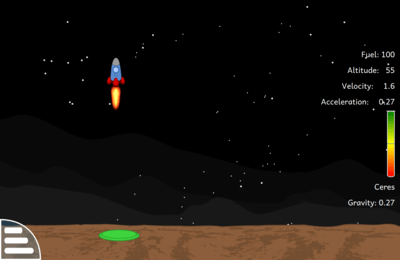
sciences experiment land_safe
Matilda Bernard (Gtk+), Holger Kaelberer (Qt Quick) & Timothée Giet
İlk düzeylerde, itme gücünü denetim altında tutmak için yukarı/aşağı düğmelerini ve yönü denetlemek için sağ/sol düğmelerini kullan. Dokunmatik ekranlarda roketi ilgili ekrandaki düğmelerle yönlendirebilirsin.
Daha ileri düzeylerde, uzay gemisini döndürmek için sağ/sol düğmelerini kullanabilirsin. Uzay gemisini döndürerek yukarı/aşağı düğmelerini kullanarak dikey olmayan yönde bir ivme tetikleyebilirsin.
Güvenli bir iniş için hızın iyiyse iniş platformu yeşildir.
Sağ kenardaki ivmeölçer, yerçekimi kuvveti dahil roketinin genel dikey ivmesini gösterir. İvmeölçerin üst yeşil alanında ivmen yerçekimi kuvvetinden daha yüksektir, alt kırmızı alanda daha düşüktür ve sarı orta alandaki mavi taban çizgisinde iki kuvvet birbirini iptal eder.
Klavye kontrolleri:
- Yukarı ve aşağı oklar: Arka motorun itme gücünü kontrol et
- Sağ ve Sol oklar: İlk düzeylerde yanlara doğru hareket et; daha yüksek düzeylerde uzay gemisini döndür
Klavyen varsa ok düğmelerini kullanarak hareket edebilir ve boşluk düğmesine basarak sayıları yutabilirsin. Bir fare ile hareket etmek için konumunun yanındaki bloka tıklayabilir ve sayıları yutmak için yeniden tıklayabilirsin. Dokunmatik ekran ile fare gibi hareketler yapabilir veya hareket ettirmek istediğin yönde herhangi bir yere dokunabilir ve sayıları yutmak için dokunabilirsin.
Unga’lardan kaçınmaya özen göster.
Klavye kontrolleri:
- Oklar: Dolaş
- Boşluk: Sayıları yut
Klavyen varsa ok düğmelerini kullanarak hareket edebilir ve boşluk düğmesine basarak sayıları yutabilirsin. Bir fare ile hareket etmek için konumunun yanındaki bloka tıklayabilir ve sayıları yutmak için yeniden tıklayabilirsin. Dokunmatik ekran ile fare gibi hareketler yapabilir veya hareket ettirmek istediğin yönde herhangi bir yere dokunabilir ve sayıları yutmak için dokunabilirsin.
Unga’lardan kaçınmaya özen göster.
Klavye kontrolleri:
- Oklar: Dolaş
- Boşluk: Sayıları yut
Unga’lardan kaçınmaya özen göster.
Klavye kontrolleri:
- Oklar: Dolaş
- Boşluk: Sayıları yut
Klavyen varsa ok düğmelerini kullanarak hareket edebilir ve boşluk düğmesine basarak sayıları yutabilirsin. Bir fare ile hareket etmek için konumunun yanındaki bloka tıklayabilir ve sayıları yutmak için yeniden tıklayabilirsin. Dokunmatik ekran ile fare gibi hareketler yapabilir veya hareket ettirmek istediğin yönde herhangi bir yere dokunabilir ve sayıları yutmak için dokunabilirsin.
Unga’lardan kaçınmaya özen göster.
Klavye kontrolleri:
- Oklar: Dolaş
- Boşluk: Sayıları yut
Klavyen varsa ok düğmelerini kullanarak hareket edebilir ve boşluk düğmesine basarak sayıları yutabilirsin. Bir fare ile hareket etmek için konumunun yanındaki bloka tıklayabilir ve sayıları yutmak için yeniden tıklayabilirsin. Dokunmatik ekran ile fare gibi hareketler yapabilir veya hareket ettirmek istediğin yönde herhangi bir yere dokunabilir ve sayıları yutmak için dokunabilirsin.
Unga’lardan kaçınmaya özen göster.
Klavye kontrolleri:
- Oklar: Dolaş
- Boşluk: Sayıları yut
Klavye kontrolleri:
- Oklar: Dolaş
- Boşluk: Bir öge seç
- Giriş: Yanıtını doğrula
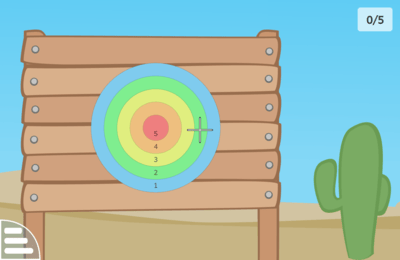
math addition arithmetic target
Bruno Coudoin & Timothée Giet
Klavye kontrolleri:
- Oklar: Dolaş
- Boşluk veya Giriş: Boya
- Sekme: Renk seçici ve boyama alanı arasında geçiş yap
- "Car Start Engine" by henrique85n, (https://freesound.org/people/henrique85n/sounds/160442/), CC BY 3.0, extract
“Bulunacak görseli ipucu olarak göster” seçeneği etkinleştirilirse her yanlış denemede görüntünün sözcüğü temsil eden bir kısmı ortaya çıkacaktır.
“Bulmak için sözcükleri söyle…” seçeneği etkinleştirildiyse ve karşılık gelen ses varsa üç denemeniz kaldığında bulunacak sözcüğü duyacaksınız.
Klavye kontrolleri:
- Oklar: Dolaş
- Boşluk veya Giriş: Seçili yanıtı doğrula
Klavye kontrolleri:
- Sol ve Sağ oklar: Bir alan içinde dolaş
- Boşluk veya Giriş: Bir öge seç
- Sekme: Alt ve üst alanlar arasında dolaş
İlk düzeylerde, Tux labirentte her adımını rahatlıkla atar.
Büyük labirentlerde, “Hızlı Koş Kipi” denen özel bir yürüme kipi vardır. Hızlı Koş Kipi etkinse Tux bir çatala ulaşana kadar tüm yolu otomatik olarak alacaktır ve hangi yöne gitmek istediğine karar vermen gerekir.
Bu kipin etkin olup olmadığını Tux’un ayaklarına bakarak anlayabilirsin: Tux yalınayaksa “Hızlı Koş Kipi” devre dışıdır; kırmızı spor ayakkabı giyiyorsa etkindir.
Daha üst düzeylerde, “Hızlı Koş Kipi” otomatik olarak etkinleştirilir. Bu özelliği daha alt düzeylerde yapmak istiyorsan veya gelişmiş düzeylerde kapatmak istiyorsan ekranın sol üst köşesindeki “yalın ayak/spor ayakkabı” simgesine tıkla ve “Hızlı Koş Kipi”ni aç/kapat.
Klavye kontrolleri:
- Oklar: Dolaş
Klavye kontrolleri:
- Oklar: Dolaş
- Boşluk veya Giriş: Bir öge seç ve konumunu değiştir
Klavye kontrolleri:
- Oklar: Dolaş
- Boşluk veya Giriş: Bir öge seç
Klavye kontrolleri:
- Giriş: Yanıtını doğrula
Klavye kontrolleri:
- Oklar: Bir alan içinde dolaş
- Boşluk veya Giriş: Bir öge seç veya yerleştir
- Sekme: Öge listesi ve mozaik arasında dolaş
Klavye kontrolleri:
- Yukarı ok: Sonraki ögeyi seç
- Aşağı ok: Önceki ögeyi seç
- Basamaklar: Seçili öge için yanıtını gir
- Giriş: Yanıtını doğrula (“Yanıtları Doğrula” seçeneği “OK” düğmesi olarak ayarlanmışsa)
Klavye kontrolleri:
- Oklar: Dolaş
- Boşluk veya Giriş: Seçili kartı çevir
Klavye kontrolleri:
- Oklar: Bir parçayı boş alana taşı.
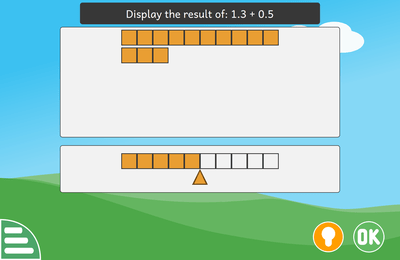
math arithmetic learn_decimals_additions
Mariam Fahmy & Timothée Giet
Yanıt doğruysa ilgili sonucu yaz ve yanıtını doğrulamak için OK düğmesine tıkla.
Klavye kontrolleri:
- Giriş: Yanıtını doğrula
- Sayılar: Sonucu yaz
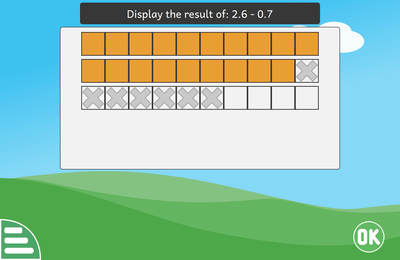
math arithmetic learn_decimals_subtractions
Mariam Fahmy & Timothée Giet
Yanıt doğruysa ilgili sonucu yaz ve yanıtını doğrulamak için OK düğmesine tıkla.
Klavye kontrolleri:
- Giriş: Yanıtını doğrula
- Sayılar: Sonucu yaz
Klavye kontrolleri:
- Giriş: Yanıtını doğrula
Oyuncular sırayla tohumları hareket ettirir. Her turda oyuncu denetimi altındaki altı evden birini seçer. Oyuncu o evden tüm tohumları çıkarır ve ekim adı verilen bir süreçte bunları sonraki evlere (saat yönünün tersine) dağıtır. Tohumlar son puanlama kümeslerine ya da alınan kümeslere dağıtılmaz. Başlangıç evi her zaman boş bırakılır; 12 (veya daha fazla) tohum içeriyorsa atlanır ve on ikinci tohum bir sonraki eve yerleştirilir.
Ele geçirme, yalnızca bir oyuncu, o sırada ektiği son tohumla rakibin evinin sayısını tam olarak ikiye veya üçe getirdiğinde gerçekleşir. Bu her zaman karşılık gelen evdeki tohumları ve büyük olasılıkla daha fazlasını yakalar: Eğer bir öncekinden sondaki tohum aynı zamanda bir rakibin evini ikiye veya üçe getirdiyse bunlar da ele geçirilir ve içinde iki veya üç tohum bulunmayan veya rakibe ait olmayan bir eve ulaşılıncaya kadar sürer. Yakalanan tohumlar, oyuncunun puanlama evine yerleştirilir. Bununla birlikte, bir hamle rakibin tüm tohumlarını ele geçirirse rakibin oyunu sürdürmesini engelleyeceği için ele geçirme kaybedilir ve bunun yerine tohumlar tahtada bırakılır.
Rakibin evlerinin tamamı boşsa geçerli oyuncu rakibe tohum veren bir hamle yapmalıdır. Böyle bir hamle olanaklı değilse geçerli oyuncu kendi bölgesindeki tüm tohumları ele geçirerek oyunu bitirir.
Oyuncular sırayla tohumları hareket ettirir. Her turda oyuncu denetimi altındaki altı evden birini seçer. Oyuncu o evden tüm tohumları çıkarır ve ekim adı verilen bir süreçte bunları sonraki evlere (saat yönünün tersine) dağıtır. Tohumlar son puanlama kümeslerine ya da alınan kümeslere dağıtılmaz. Başlangıç evi her zaman boş bırakılır; 12 (veya daha fazla) tohum içeriyorsa atlanır ve on ikinci tohum bir sonraki eve yerleştirilir.
Ele geçirme, yalnızca bir oyuncu, o sırada ektiği son tohumla rakibin evinin sayısını tam olarak ikiye veya üçe getirdiğinde gerçekleşir. Bu her zaman karşılık gelen evdeki tohumları ve büyük olasılıkla daha fazlasını yakalar: Eğer bir öncekinden sondaki tohum aynı zamanda bir rakibin evini ikiye veya üçe getirdiyse bunlar da ele geçirilir ve içinde iki veya üç tohum bulunmayan veya rakibe ait olmayan bir eve ulaşılıncaya kadar sürer. Yakalanan tohumlar, oyuncunun puanlama evine yerleştirilir. Bununla birlikte, bir hamle rakibin tüm tohumlarını ele geçirirse rakibin oyunu sürdürmesini engelleyeceği için ele geçirme kaybedilir ve bunun yerine tohumlar tahtada bırakılır.
Rakibin evlerinin tamamı boşsa geçerli oyuncu rakibe tohum veren bir hamle yapmalıdır. Böyle bir hamle olanaklı değilse geçerli oyuncu kendi bölgesindeki tüm tohumları ele geçirerek oyunu bitirir.
Klavye kontrolleri:
- Sol ve Sağ oklar: Bir alan içinde dolaş
- Boşluk veya Giriş: Bir öge seç
- Sekme: Alt ve üst alanlar arasında dolaş
- 1. düzey: Kullanıcıların müzik yazmak için renkli dikdörtgen tuşlara tıklayarak deney yapabilecekleri temel piyano klavyesi (yalnızca beyaz tuşlar).
- 2. düzey: Müzik çizelgesi bas nota anahtarına geçer, bu nedenle notalar önceki düzeyden daha düşüktür.
- 3. düzey: Tiz ve bas nota anahtarı arasında seçim yapma seçeneği, siyah tuşların eklenmesi (tiz tuşlar).
- 4. düzey: Siyah tuşlar için kullanılan düz notasyon.
- 5. düzey: Bir nota süresi seçme seçeneği (tam, yarım, çeyrek, sekizinci notalar).
- 6. düzey: Susların eklenmesi (tam, yarım, çeyrek, sekizinci dinlenme).
- 7. düzey: Kompozisyonlarını kaydet ve önceden tanımlanmış veya kaydedilmiş melodileri yükle.
- 1–7 arası rakamlar: Beyaz tuşlar
- F2–F7: Siyah tuşlar
- Boşluk: Çal
- Sol ve Sağ oklar: Klavye oktavını değiştir
- Geri Sil: Geri al
- Sil: Seçili notayı veya hepsini sil
1’den 5’e kadar olan düzeylerde tiz notaları, 6 ile 10 arası düzeylerde ise bas notaları alıştırması yapacaksın.
Klavye kontrolleri:
- Boşluk: Çal
- 1–7 arası rakamlar: Beyaz tuşlar
- F2–F7: Siyah tuşlar
- Sil veya Geri Sil: Geri al
Klavye kontrolleri:
- Oklar: Dolaş
- Boşluk: Bir daire seç veya seçimini kaldır
- Giriş: Yanıtını doğrula
- Sekme: Rakamı yeniden söyle
Klavye kontrolleri:
- Oklar: Dolaş
- Boşluk veya Giriş: Bir yanıt seç
- Sekme: Soruyu yinele
Tek düzeyler, ritmi takip eden müzik panosu üzerinde dikey bir çizgi görüntüler: Çizgi notaların ortasındayken davul üzerine tıklamalısın.
Dikey çizginin olmadığı düzeyler daha zordur. Notaların uzunluğunu okumalı ve buna göre ritmi çalmalısın. Çeyrek notaları referans olarak duymak için metronoma da tıklayabilirsin.
Ritmi yeniden çalmak istiyorsan yeniden yükle düğmesine tıkla.
Klavye kontrolleri:
- Boşluk çubuğu: Davula tıkla
- Giriş veya Dönüş: Ritmi yeniden çal
- Yukarı ve Aşağı: Tempoyu artır veya azalt
- Sekme: Görünüyorsa metronomu başlat veya durdur
Roma rakamlarını okuma kurallarını öğren ve sayıları normal rakamlara ve normal rakamlardan dönüştürme alıştırması yap. Yanıtını doğrulamak için OK düğmesine tıkla.
Klavye kontrolleri:
- Rakamlar: Arapça rakamları yaz
- Harfler: Roma rakamlarını yaz (I, V, X, L, C, D ve M ile)
- Giriş: Yanıtını doğrula
Şu basit kuralları uygularsan daha erken mat yapabilirsin.
Rakibinin kralını köşeye sürmeye çalış.
Açıklama: Böylece rakibinin şahının daha iyi bir konumdan hareket etmesi için 8 yerine yalnızca 3 yönü olacaktır.
“Bir tuzak kur”. Piyonlarını yem olarak kullan.
Açıklama: Bu şekilde, rakibi rahatlık bölgesinden çıkarabilirsin.
Yeterince sabırlı olmalısın.
Açıklama: Çok acele etme, sabırlı ol. Biraz düşünmek için kendine zaman ver ve rakibinin gelecekteki hamlelerini tahmin etmeye çalış, böylece onu yakalayabilir veya saldırılarından korunabilirsin.
Geri al düğmesine tek tıklama, bir hareketi geri alır. Yinele düğmesine tek tıklama, bir hareketi yeniden yapar. Tüm hareketleri geri almak için geri alma düğmesini 3 saniye basılı tut.
Şu basit kuralları uygularsan daha erken mat yapabilirsin.
Rakibinin kralını köşeye sürmeye çalış.
Açıklama: Böylece rakibinin şahının daha iyi bir konumdan hareket etmesi için 8 yerine yalnızca 3 yönü olacaktır.
“Bir tuzak kur”. Piyonlarını yem olarak kullan.
Açıklama: Bu şekilde, rakibi rahatlık bölgesinden çıkarabilirsin.
Yeterince sabırlı olmalısın.
Açıklama: Çok acele etme, sabırlı ol. Biraz düşünmek için kendine zaman ver ve rakibinin gelecekteki hamlelerini tahmin etmeye çalış, böylece onu yakalayabilir veya saldırılarından korunabilirsin.
Geri al düğmesine tek tıklama, bir hareketi geri alır. Yinele düğmesine tek tıklama, bir hareketi yeniden yapar. Tüm hareketleri geri almak için geri alma düğmesini 3 saniye basılı tut.
Şu basit kuralları uygularsan daha erken mat yapabilirsin.
Rakibinin kralını köşeye sürmeye çalış.
Açıklama: Böylece rakibinin şahının daha iyi bir konumdan hareket etmesi için 8 yerine yalnızca 3 yönü olacaktır.
“Bir tuzak kur”. Piyonlarını yem olarak kullan.
Açıklama: Bu şekilde, rakibi rahatlık bölgesinden çıkarabilirsin.
Yeterince sabırlı olmalısın.
Açıklama: Çok acele etme, sabırlı ol. Biraz düşünmek için kendine zaman ver ve rakibinin gelecekteki hamlelerini tahmin etmeye çalış, böylece onu yakalayabilir veya saldırılarından korunabilirsin.
Geri al düğmesine tek tıklama, bir hareketi geri alır. Yinele düğmesine tek tıklama, bir hareketi yeniden yapar. Tüm hareketleri geri almak için geri alma düğmesini 3 saniye basılı tut.
Bazı yanıtlar yanlışsa ilgili satırlarda bir çarpı simgesi görünecektir. Hataları düzelt, ardından yeniden Tamam düğmesine tıkla.
Klavye kontrolleri:
- Yukarı ve aşağı ok: Listeden bir çift sayı seç
- Sol ve sağ ok: Bir sembol düğmesi seç
- Boşluk: Bir sembol düğmesi seçiliyse sembolü gir
- Dönüş: Yanıtları doğrula
- <, > veya =: Karşılık gelen sembolü gir
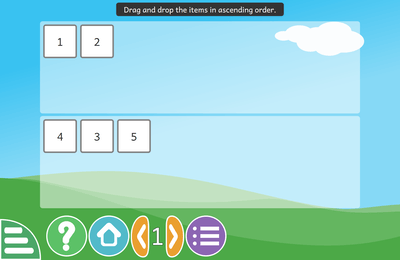
math numeration ordering_numbers
Rudra Nil Basu , Emmanuel Charruau , Harsh Kumar & Timothée Giet
Klavye kontrolleri:
- Basamaklar: Yanıtını yaz
- Geri Sil: Yanıtındaki son basamağı sil
- Giriş: Yanıtını doğrula
Klavye kontrolleri:
- Basamaklar: Yanıtını yaz
- Geri Sil: Yanıtındaki son basamağı sil
- Giriş: Yanıtını doğrula
- İki uçbirimi bir kabloyla bağlamak için önce ilk uçbirime, ardından ikinci uçbirime tıkla.
- Simülasyon, herhangi bir kullanıcı eylemini izleyerek gerçek zamanlı olarak güncellenir.
- Çalışma alanında bileşenleri sürükleyerek taşıyabilirsin.
- Araç menüsüne erişmek için yan çubukta araç simgesine tıklayabilirsin.
- Bir bileşeni veya bir kabloyu silmek için araç menüsünden silme aracını (çarpı simgesi) seç ve silmek istediğin bileşene veya kabloya tıkla.
- Bir uçbirimin veya silme aracının seçimini kaldırmak için herhangi bir boş alana tıkla.
- Araç menüsündeki döndür düğmelerini (daire ok simgeleri) kullanarak seçili bileşeni döndürebilirsin.
- Araç menüsündeki bilgi düğmesini (i simgesi) kullanarak seçilen bileşen hakkındaki bilgileri okuyabilirsin.
- + ve − düğmelerini ve araç menüsündeki yakınlaştırma düğmelerini kullanarak veya dokunmatik ekranda kıstırma hareketi yaparak çalışma alanını yakınlaştırabilir veya uzaklaştırabilirsin.
- Boş bir alana tıklayıp sürükleyerek çalışma alanını kaydırabilirsin.
- Açmak ve kapatmak için bir anahtar bileşenine tıklayabilirsin.
Klavye kontrolleri:
- Oklar: Helikopteri hareket ettir
Klavye kontrolleri:
- Oklar: Dolaş
- Boşluk veya Giriş: Seçili kartı çevir
Klavye kontrolleri:
- Sol ok: Sol el yanıtı
- Sağ ok: Sağ el yanıtı
Bittiğinde; metni ses ve görselden, ardından yalnızca sesten tanımak için bazı alıştırmalar yapacaksın ve son olarak da metni yazmak için bir alıştırma gelecek.
Ayarlardan öğrenmek istediğin dili seçebilirsin.
Klavye kontrolleri:
- Oklar: Dolaş
- Boşluk veya Giriş: Listeden bir öge seç
- Giriş: OK düğmesi göründüğünde yanıtını doğrula
- Sekme: Sözcüğü yinele
Klavye kontrolleri:
- Oklar: Dolaş
- Boşluk veya Giriş: Seçili kartı çevir
Ögeleri ters sırayla çevirmek için farenin sağ düğmesini veya doğrudan listeden bir öge seçmek için öge seçicisini kullanabilirsin. Bu konumda seçilen son ögeyi otomatik olarak seçmek için bir ögeye iki saniye kadar bas. Tahmin geçmişinde önceden seçilmiş bir ögeyi “doğru” olarak işaretlemek için çift tıkla. Bu tür işaretlenmiş ögeler, sen işaretlerini kaldırana kadar geçerli ve gelecekteki tahminlerinde otomatik olarak seçilir ve yeniden çift tıklanır.
Bazı düzeylerde, belirli bir tarih için haftanın gününü bulman gerekir. Bu durumda, listeden haftanın ilgili gününe tıklamalısın.
Klavye kontrolleri:
- Oklar: Yanıtlar arasında dolaş
- Boşluk veya Giriş: Yanıtını doğrula
Klavye kontrolleri:
- Basamaklar: Yanıtını yaz
- Geri Sil: Yanıtındaki son basamağı sil
- Giriş: Yanıtını doğrula
Klavye kontrolleri:
- Oklar: Dolaş
- Boşluk veya Giriş: Seçili kartı çevir
Klavye kontrolleri:
- Oklar: Dolaş
- Boşluk: Bir daire seç veya seçimini kaldır
- Giriş: Yanıtını doğrula
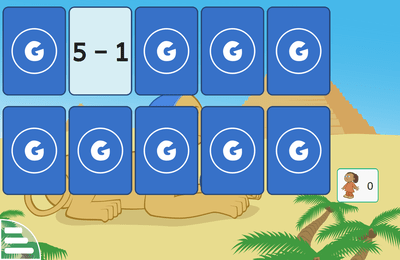
math memory arithmetic memory-math-add-minus
JB BUTET & Timothée Giet
Klavye kontrolleri:
- Oklar: Dolaş
- Boşluk veya Giriş: Seçili kartı çevir
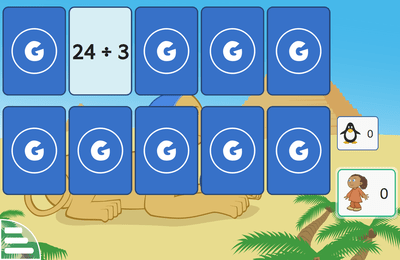
math memory arithmetic memory-math-div-tux
JB BUTET & Timothée Giet
Klavye kontrolleri:
- Oklar: Dolaş
- Boşluk veya Giriş: Seçili kartı çevir
Bitişik karede rakibin taşı varsa ve hemen arkasındaki kare boşsa taş üstünden atlanarak ele geçirilebilir (ve taş oyundan çıkarılabilir)..
Yalnızca tahtadaki koyu renkli kareler kullanılabilir. Bir taş yalnızca çapraz ve boş olan kareye hareket ettirilebilir. Taşı almak zorunludur. Taşı kalmayan veya engellendiğinden hareket edemeyen oyuncu, oyunu kaybeder.
Bir kişi krallar sırasına (en uzakta sondaki sıra) geçerse kral olur ve taşın üstüne bir taş daha koyularak işaretlenir. Geriye doğru hareket etme özelliği de dahil ek güçler edinir. Bir kralın yakalayabileceği çapraz bir parça varsa, köşegen boyunca istediği mesafeyi kat edebilir ve hemen ötesinde boş olan karelerden birine atlayarak rakibinin taşını alabilir.
Zorluk düzeyini kendin seçmek için ok düğmelerini kullanabilirsin. Düzeyi yükselttiğinde Tux daha iyi oynayacaktır.
Damanın bu sürümü, uluslararası dama kurallarına uygundur.
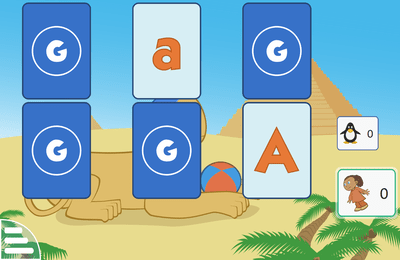
reading letters memory-case-association-tux
Aman Kumar Gupta & Timothée Giet
Klavye kontrolleri:
- Oklar: Dolaş
- Boşluk veya Giriş: Seçili kartı çevir
Klavye kontrolleri:
- Oklar: Dolaş
- Boşluk veya Giriş: Seçili kartı çevir
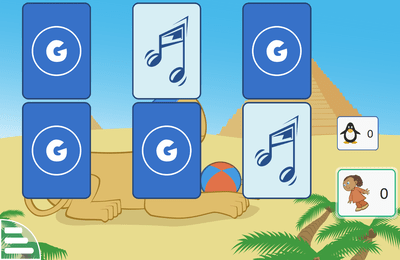
discovery memory music memory-sound-tux
Bruno Coudoin & Timothée Giet
Klavye kontrolleri:
- Oklar: Dolaş
- Boşluk veya Giriş: Seçili kartı çevir
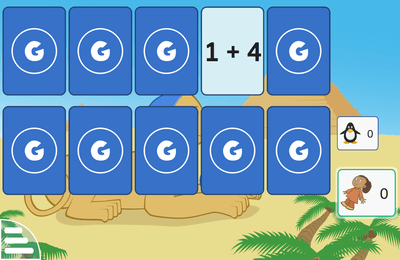
math memory arithmetic memory-math-add-tux
JB BUTET & Timothée Giet
Klavye kontrolleri:
- Oklar: Dolaş
- Boşluk veya Giriş: Seçili kartı çevir
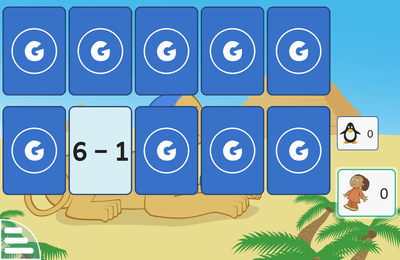
math memory arithmetic memory-math-add-minus-tux
JB BUTET & Timothée Giet
Klavye kontrolleri:
- Oklar: Dolaş
- Boşluk veya Giriş: Seçili kartı çevir
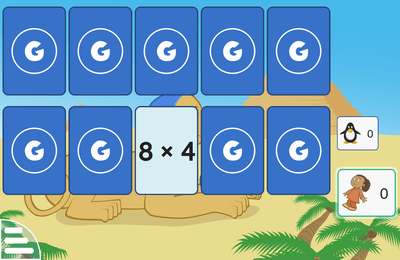
math memory arithmetic memory-math-add-minus-mult-div-tux
JB BUTET & Timothée Giet
Klavye kontrolleri:
- Oklar: Dolaş
- Boşluk veya Giriş: Seçili kartı çevir
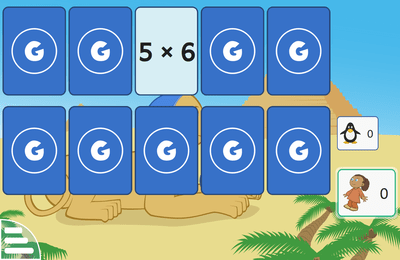
math memory arithmetic memory-math-mult-tux
JB BUTET & Timothée Giet
Klavye kontrolleri:
- Oklar: Dolaş
- Boşluk veya Giriş: Seçili kartı çevir
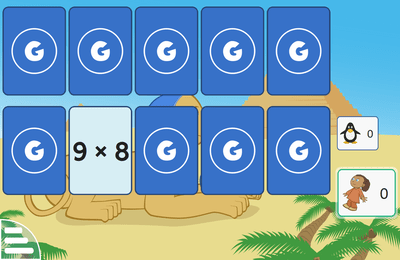
math memory arithmetic memory-math-mult-div-tux
JB BUTET & Timothée Giet
Klavye kontrolleri:
- Oklar: Dolaş
- Boşluk veya Giriş: Seçili kartı çevir
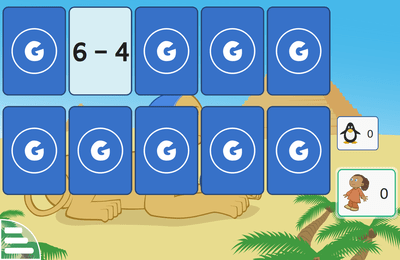
math memory arithmetic memory-math-minus-tux
JB BUTET & Timothée Giet
Klavye kontrolleri:
- Oklar: Dolaş
- Boşluk veya Giriş: Seçili kartı çevir
Klavye kontrolleri:
- Sol ve Sağ oklar: Bir alan içinde dolaş
- Boşluk veya Giriş: Bir öge seç
- Sekme: Alt ve üst alanlar arasında dolaş
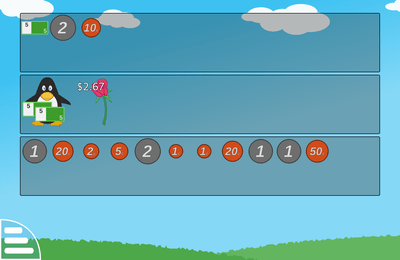
math money measures money_back_cents
Bruno Coudoin & Timothée Giet
Klavye kontrolleri:
- Sol ve Sağ oklar: Bir alan içinde dolaş
- Boşluk veya Giriş: Bir öge seç
- Sekme: Alt ve üst alanlar arasında dolaş
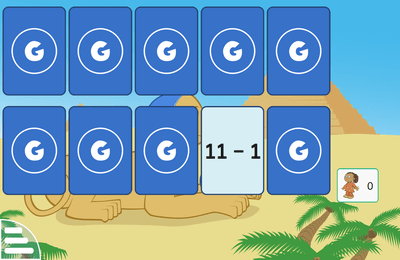
math memory arithmetic memory-math-add-minus-mult-div
JB BUTET & Timothée Giet
Klavye kontrolleri:
- Oklar: Dolaş
- Boşluk veya Giriş: Seçili kartı çevir
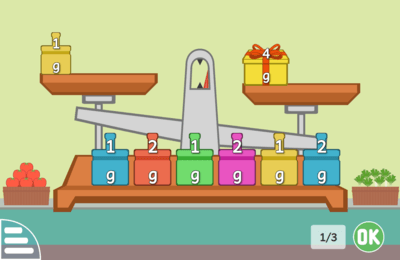
math measures scalesboard_weight
Bruno Coudoin & Timothée Giet
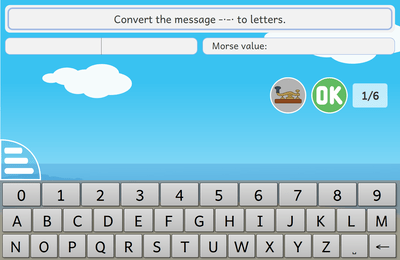
reading letters morse_code
Souradeep Barua , Johnny Jazeix & Timothée Giet
Klavye kontrolleri:
- Rakamlar: Bir renk seç
- Oklar: Izgarada dolaş
- Boşluk veya Giriş: Boya
Klavye kontrolleri:
- Rakamlar: Bir renk seç
- Oklar: Izgarada dolaş
- Boşluk veya Giriş: Boya
Klavye kontrolleri:
- Sağ ve Sol oklar: Uzay gemisini hareket ettir
Yönler mutlaktır, Tux’un geçerli yönüne bağlı değildirler.
Klavye denetimleri:
- Oklar: Yönler
Yönler mutlaktır, Tux’un geçerli yönüne bağlı değildirler.
Klavye kontrolleri:
- Sol ve sağ oklar: Bir alan içinde dolaş
- Yukarı ve aşağı: Döngü alanı seçiliyse döngü sayacını artır veya azalt
- Boşluk: Bir yönerge seç veya seçili yönergeyi ana prosedür/döngü alanına iliştir
- Sekme: Yönergeler alanı ve ana/prosedür/döngü alanı arasında geçiş yap
- Sil: Seçili yönergeyi ana/prosedür/döngü alanından kaldır
- Giriş: Kodu çalıştır veya balığa ulaşamadığında Tux’u sıfırla
Ana/prosedür/döngü alanında bir yönerge eklemek için onu yönergeler alanında seç ve ana/prosedür/döngü alanına geçiş yapıp Boşluk düğmesine bas.
Ana/prosedür/döngü alanında bir yönergeyi değiştirmek için onu ana/prosedür/döngü alanında seç ve yönerge alanına geçiş yap, yeni yönergeyi seç ve Boşluk düğmesine bas.
Klavye kontrolleri:
- Basamaklar: Yanıtını yaz
Klavye kontrolleri:
- Oklar: Dolaş
- Boşluk veya Giriş: Seçili kartı çevir
Klavye kontrolleri:
- Oklar: Dolaş
- Boşluk veya Giriş: Seçili kartı çevir
Klavye kontrolleri:
- Oklar: Helikopteri hareket ettir
Birinci düzeyde, oyuncular ekrandaki her hayvanı keşfederler. Bir hayvana tıkla ve onun hakkında bilgi al, adının ne olduğunu, nasıl ses çıkardığını ve neye benzediğini öğren. Bu bilgilere iyi çalış çünkü 2. ve 3. düzeyde sınanacaksın.
İkinci düzeyde, rastgele bir hayvan sesi çalınır ve bu sesi hangi hayvanın çıkardığını bulman gerekir. Bulduğun hayvana tıkla. Hayvan sesini yeniden duymak istiyorsan çal düğmesine tıkla.
Üçüncü düzeyde, rastgele bir metin istemi görüntülenir ve metinle eşleşen hayvana tıklaman gerekir.
Klavye kontrolleri:
- Basamaklar: Yanıtını yaz
- Geri Sil: Yanıtındaki son basamağı sil
- Giriş: Yanıtını doğrula
Klavye kontrolleri:
- Oklar: Dolaş
- Boşluk veya Giriş: Seçili kartı çevir
Klavye kontrolleri:
- Oklar: Dolaş
- Boşluk: Bir daire seç veya seçimini kaldır
- Giriş: Yanıtını doğrula
Düzeyi yükselttiğinde Tux daha iyi oynayacaktır.
- En soldaki sütun 4 ördek içerir, bunlardan birine tıklamak bir ses ve bir canlandırma üretir.
- Orta alan mavi bir ördek içerir, fare imlecini hareket ettirmek veya dokunmatik ekranda sürükleme hareketi yapmak mavi ördeği hareket ettirir.
- Oklar alanı, bunlardan birine tıklandığında mavi ördeğin ilgili yönde hareket etmesini sağlar.
Harfler, sayılar ve diğer karakter düğmeleri ekranda karşılık gelen karakteri gösterir.
Karşılık gelen bir ses varsa çalınır, aksi takdirde bir bip sesi çıkar.
Diğer düğmeler yalnızca bir tıklama sesi çıkarır.
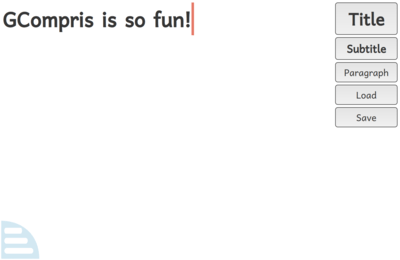
computer keyboard reading letters baby_wordprocessor
Bruno Coudoin & Timothée Giet
“Başlık” düğmesine tıklamak metni büyütür. Benzer şekilde,“altyazı” düğmesi metni biraz daha küçültecektir. “Paragraf”a tıklamak biçimlendirmeyi kaldırır.
Klavye kontrolleri:
- Oklar: Metinde dolaş
- Üst Karakter + Oklar: Metnin bir bölümünü seç
- Kontrol + A: Tüm metni seç
- Kontrol + C: Seçili metni kopyala
- Kontrol + X: Seçili metni kes
- Kontrol + V: Kopyalanan veya kesilen metni yapıştır
- Kontrol + D: Seçili metni sil
- Kontrol + Z: Geri al
- Kontrol + Üst Karakter + Z: Yinele
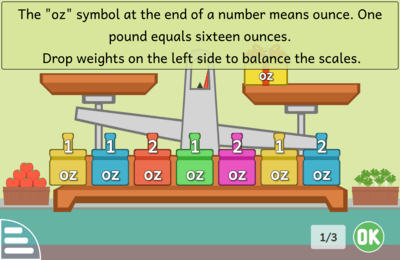
math measures scalesboard_weight_avoirdupois
Bruno Coudoin & Timothée Giet
Fazla kalan varsa şeker kavanozunun içine konması gerekir.